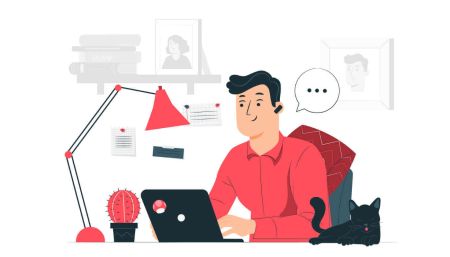AvaTrade Cuenta - AvaTrade Spain - AvaTrade España
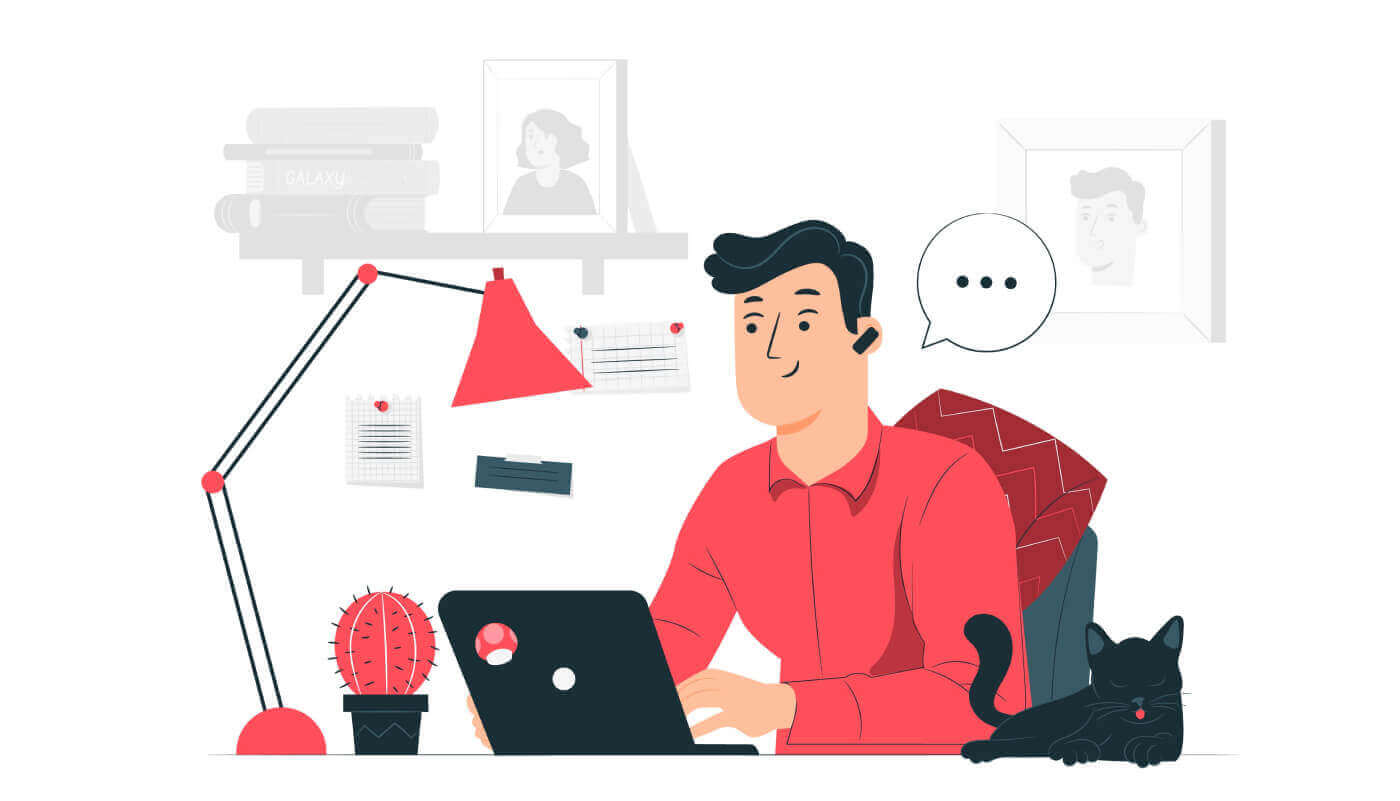
Cómo registrar una cuenta en AvaTrade
Cómo registrar una cuenta AvaTrade en la aplicación web
Cómo registrar una cuenta
Primero, acceda al sitio web de AvaTrade y haga clic en "Iniciar sesión" en la esquina superior derecha.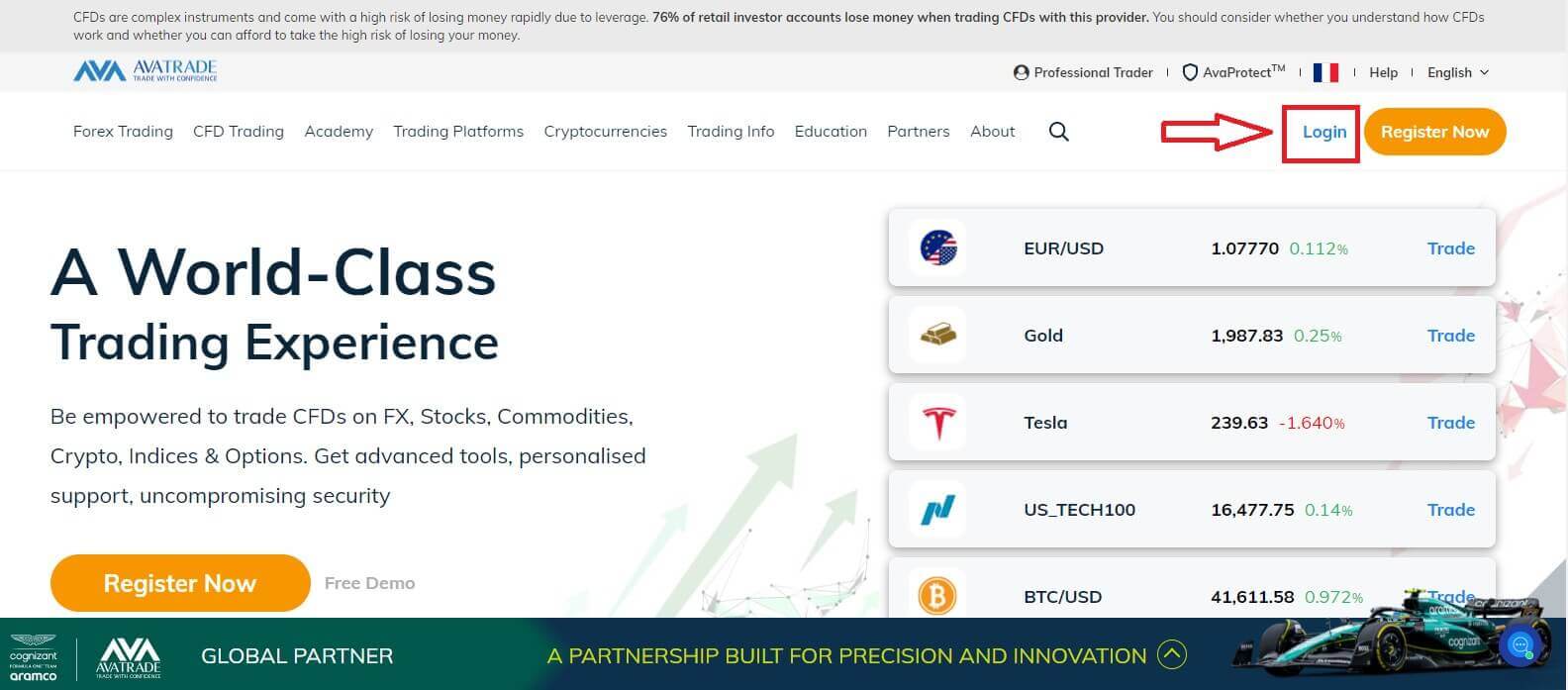
Continúe eligiendo "Registrarse ahora".
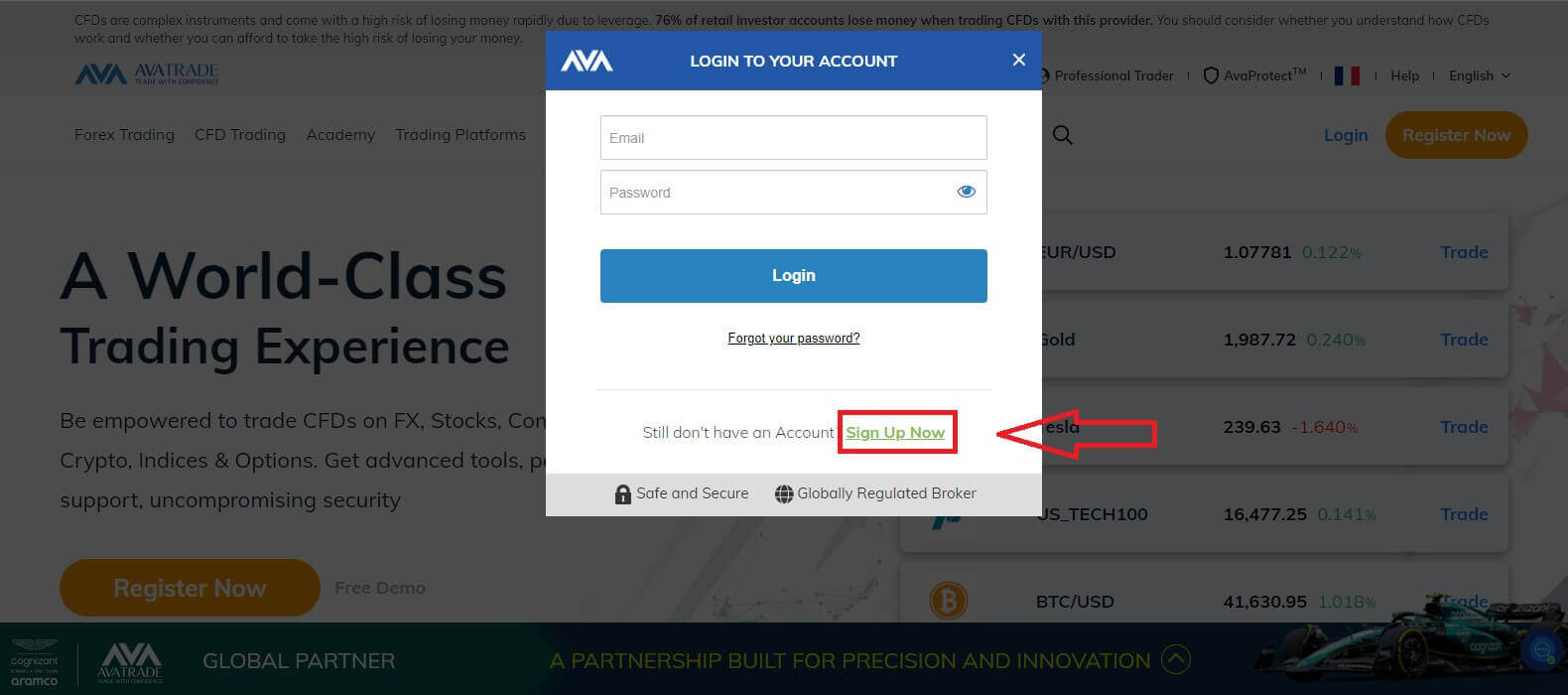
Se le pedirá que proporcione cierta información personal en su "Perfil de usuario" para registrar una cuenta:
- Fecha de nacimiento.
- DIRECCIÓN.
- Ciudad.
- Nombre de la calle.
- Número de calle.
- Apartamento, Suite, Unidad, Etc. (este es un resumen opcional).
- Código postal de su zona de residencia.
- Una contraseña segura de su elección.
- La plataforma comercial.
- La moneda base.
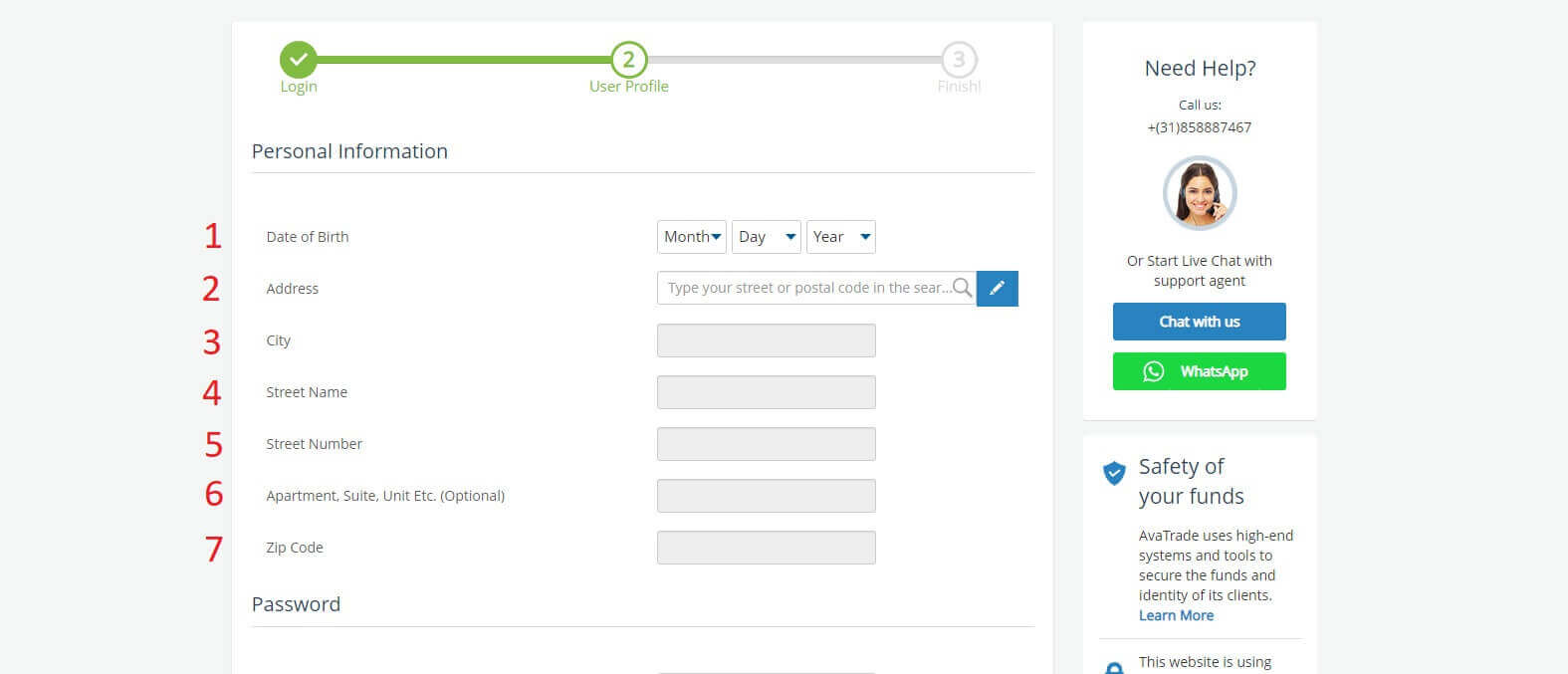
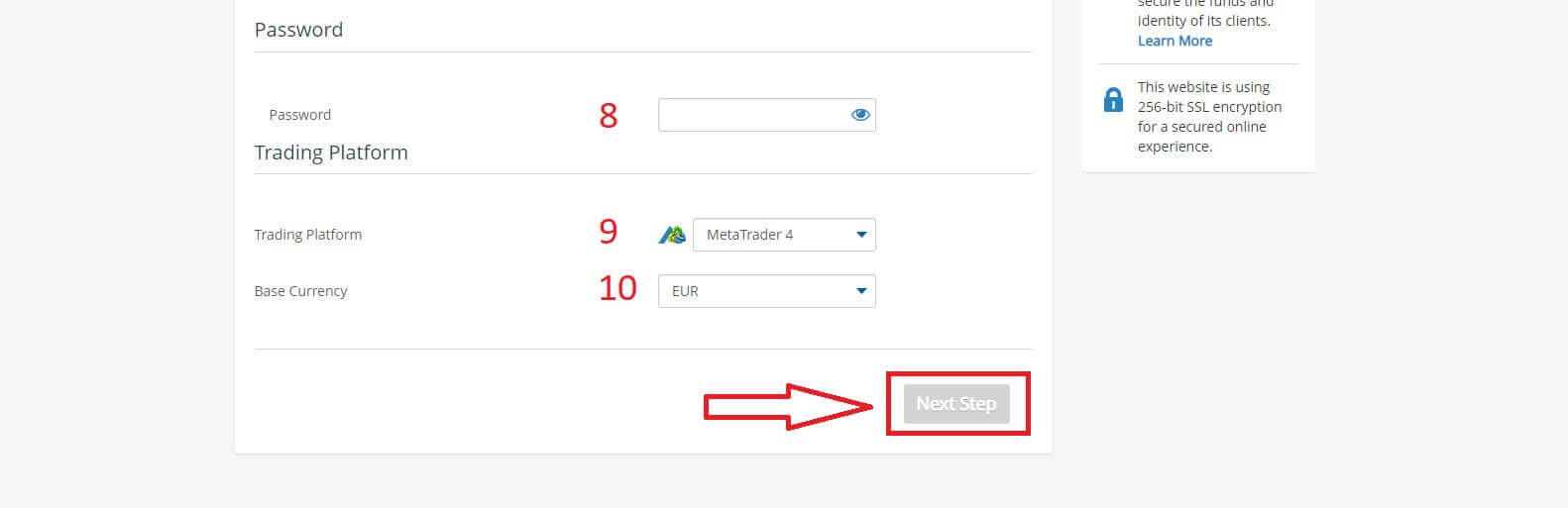
En la sección "Perfil" , responderás algunas preguntas para la encuesta al cliente:
- Su ingreso anual estimado.
- Su valor total estimado de ahorros e inversiones.
- La cantidad de dinero que pretende invertir cada año.
- Su situación laboral actual.
- Sus fuentes de fondos comerciales.
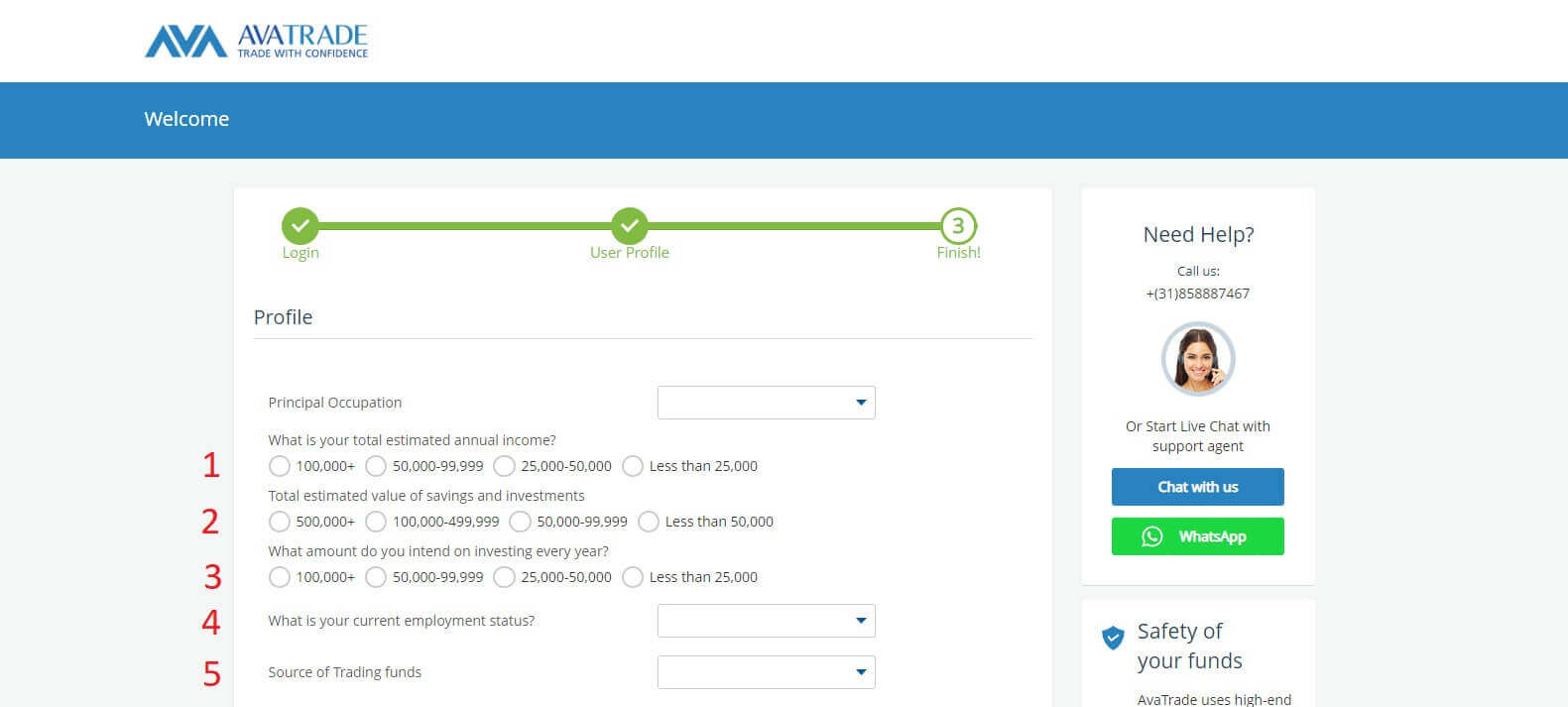
A continuación, desplácese hacia abajo hasta la sección "Términos y condiciones" y marque las tres primeras casillas (la cuarta para los clientes que deseen recibir notificaciones de AvaTrade). Luego, haga clic en "Enviar" .
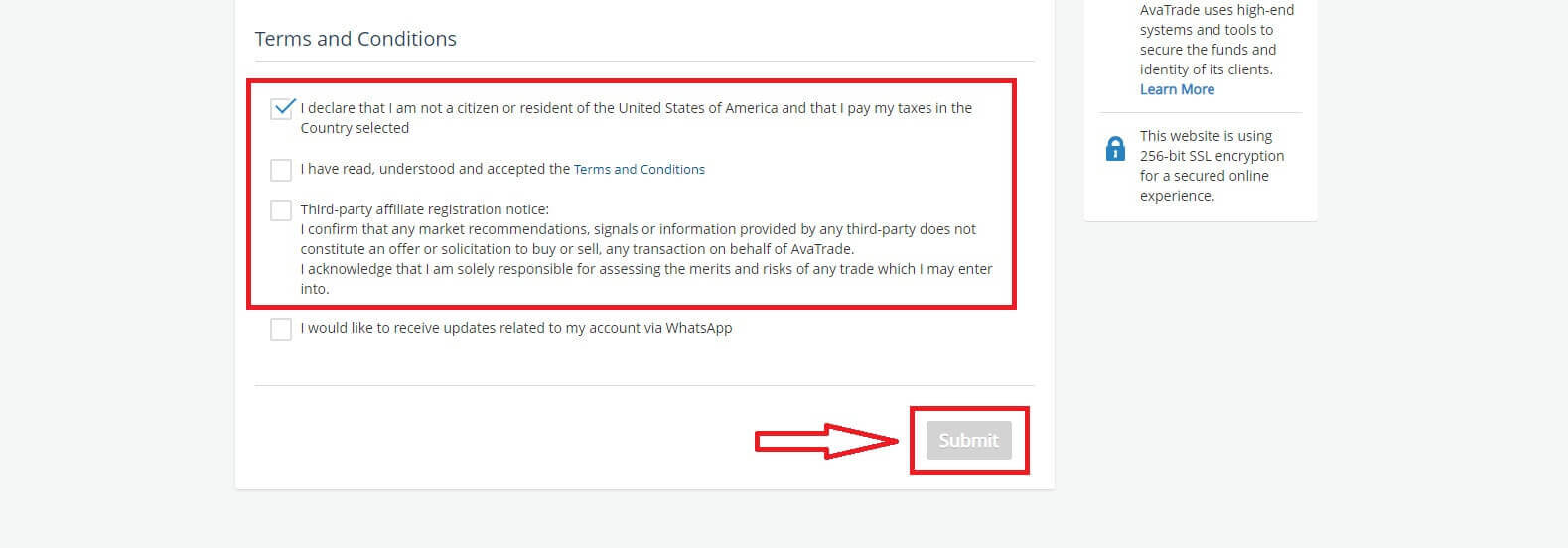
Inmediatamente aparecerá una advertencia en el medio de la pantalla, marque la casilla "Acepto" y seleccione "Completar registro" para finalizar.
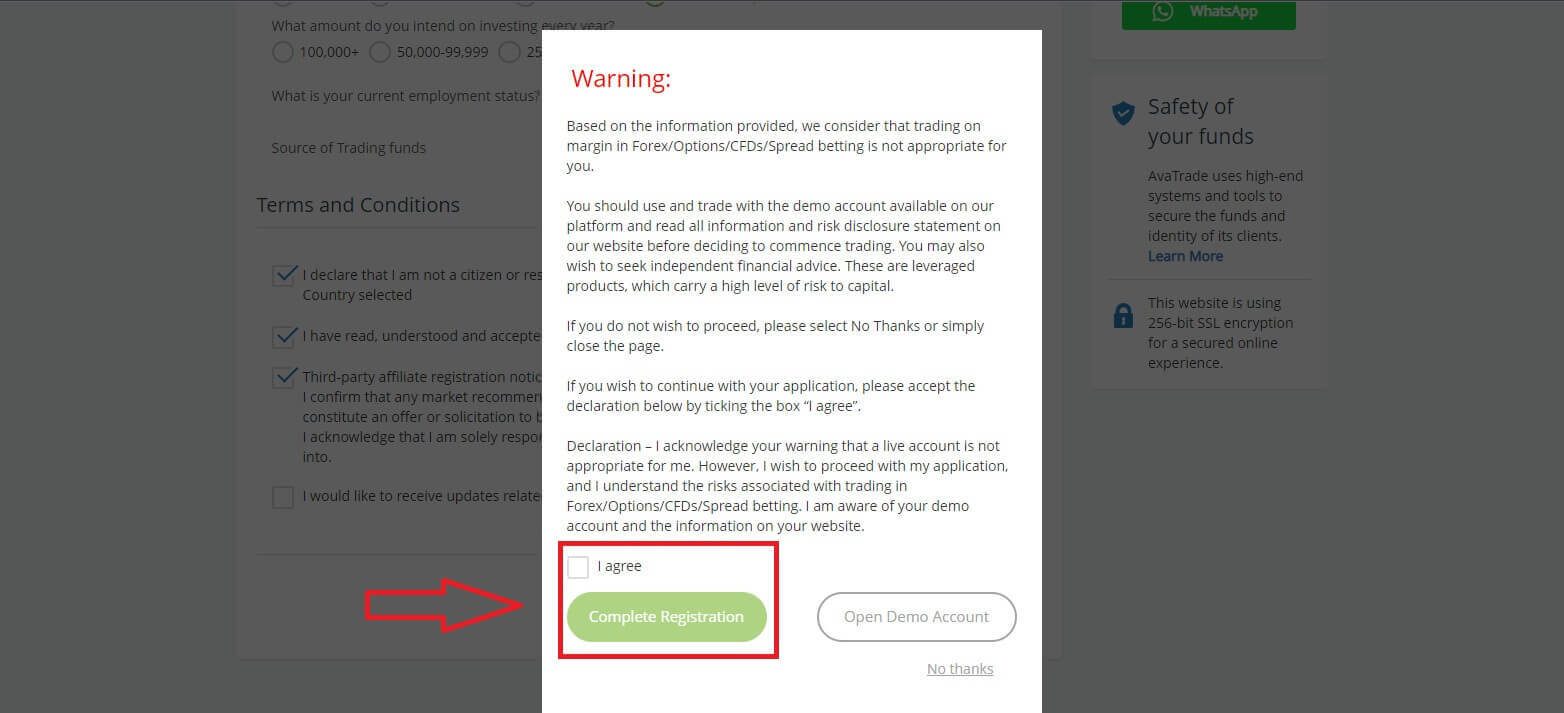
¡Felicitaciones! Su cuenta está lista para participar en el animado mercado mundial de AvaTrade.
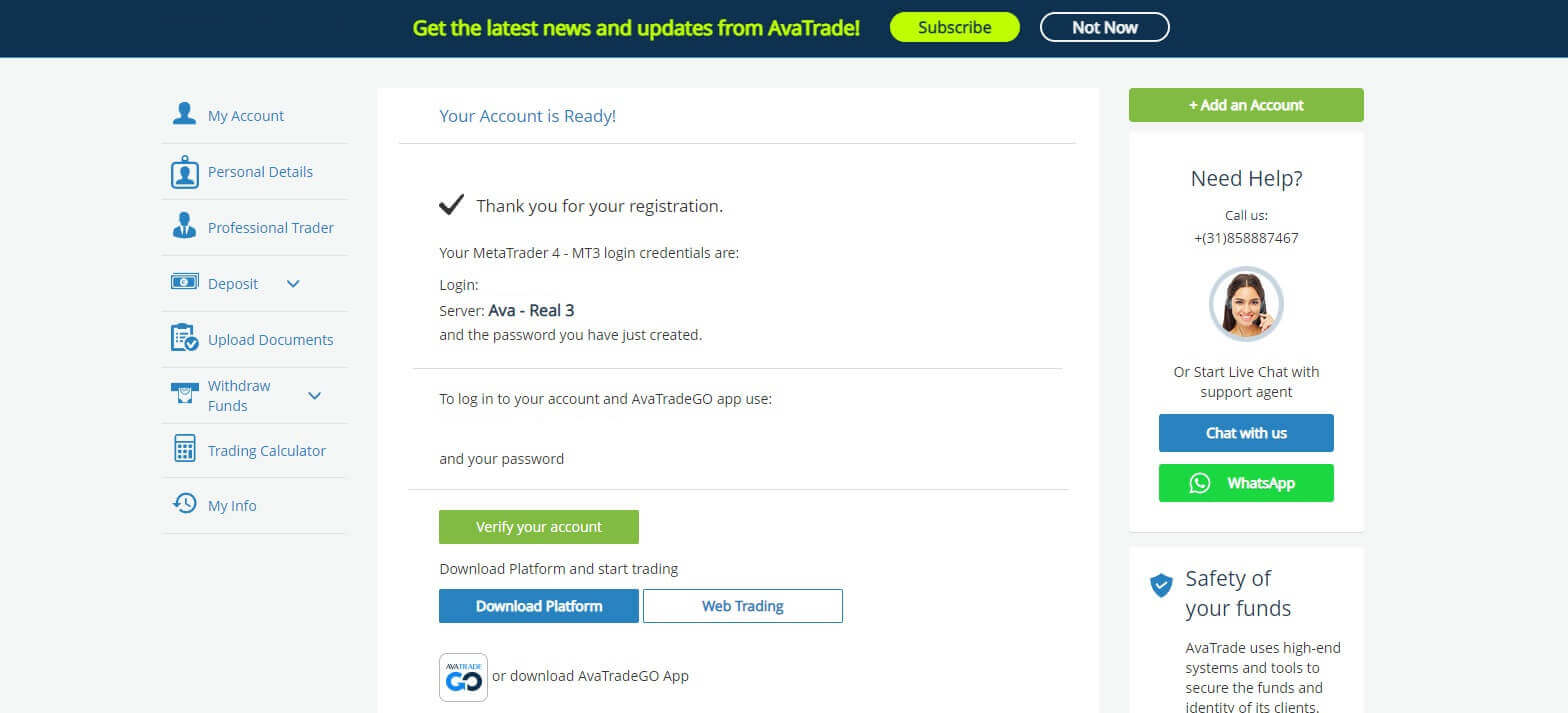
Cómo crear una nueva cuenta comercial
Primero, haga clic en "Iniciar sesión" en el sitio web de AvaTrade e inicie sesión con su cuenta registrada. Después de iniciar sesión, en la pestaña "Mi cuenta" , coloque el mouse sobre la sección "Agregar una cuenta" y seleccione "Cuenta real". Elija la "Plataforma de negociación" y la "Moneda base" en la página siguiente para su cuenta. Una vez que haya terminado, haga clic en "Enviar" . Finalmente, las cuentas que creó exitosamente se mostrarán en la sección 'Mis cuentas' .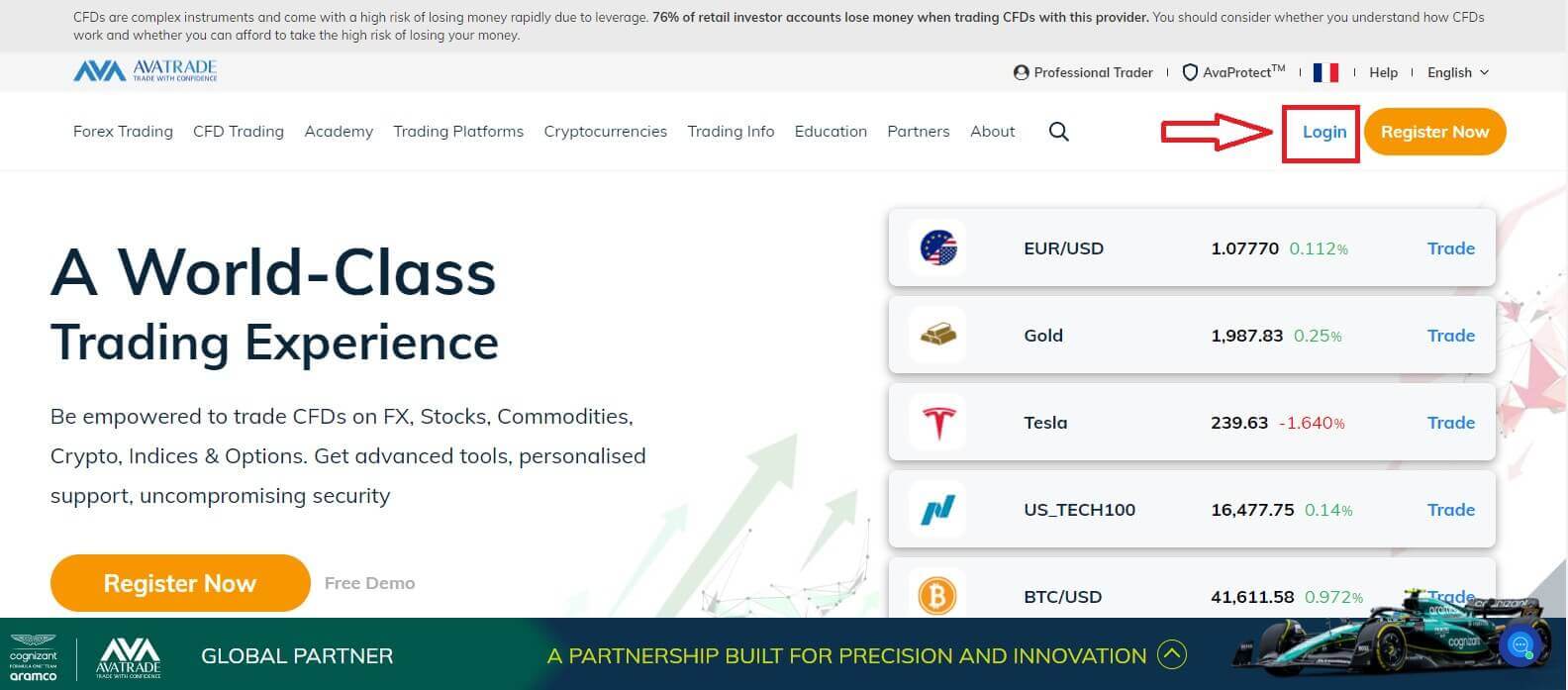
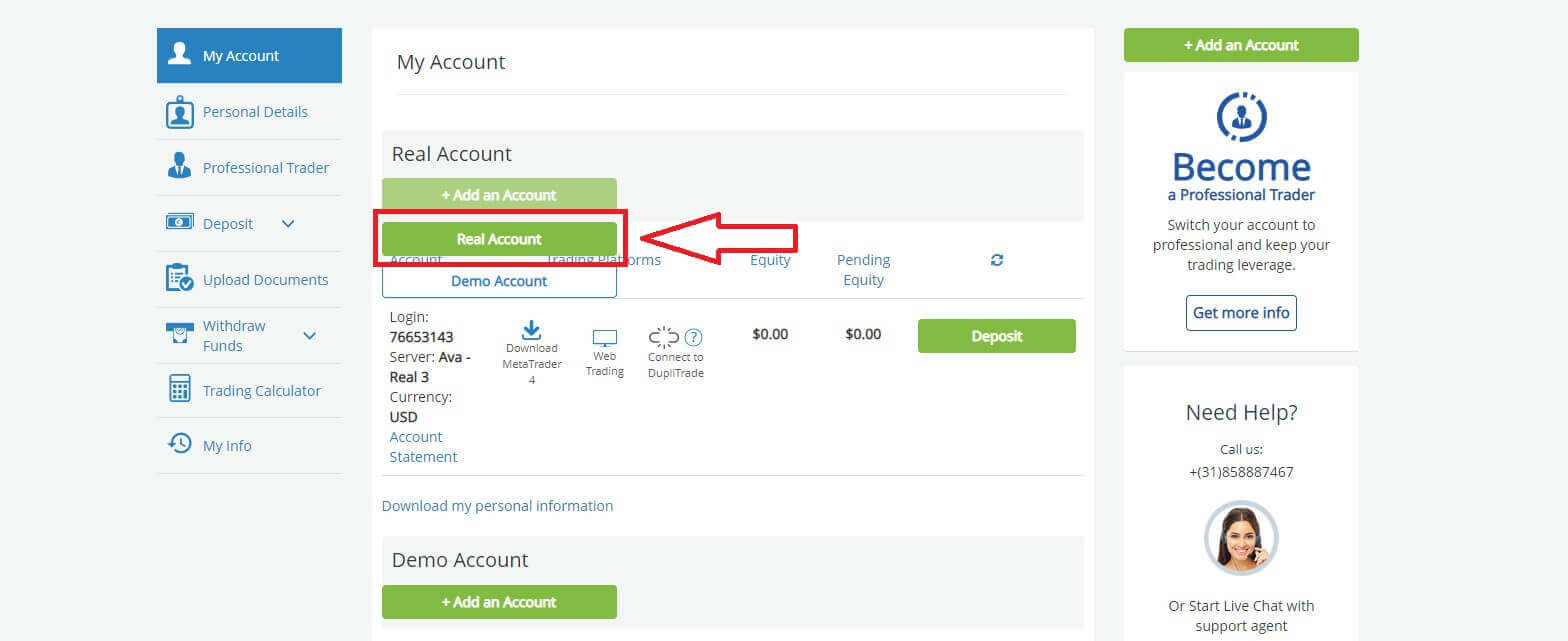
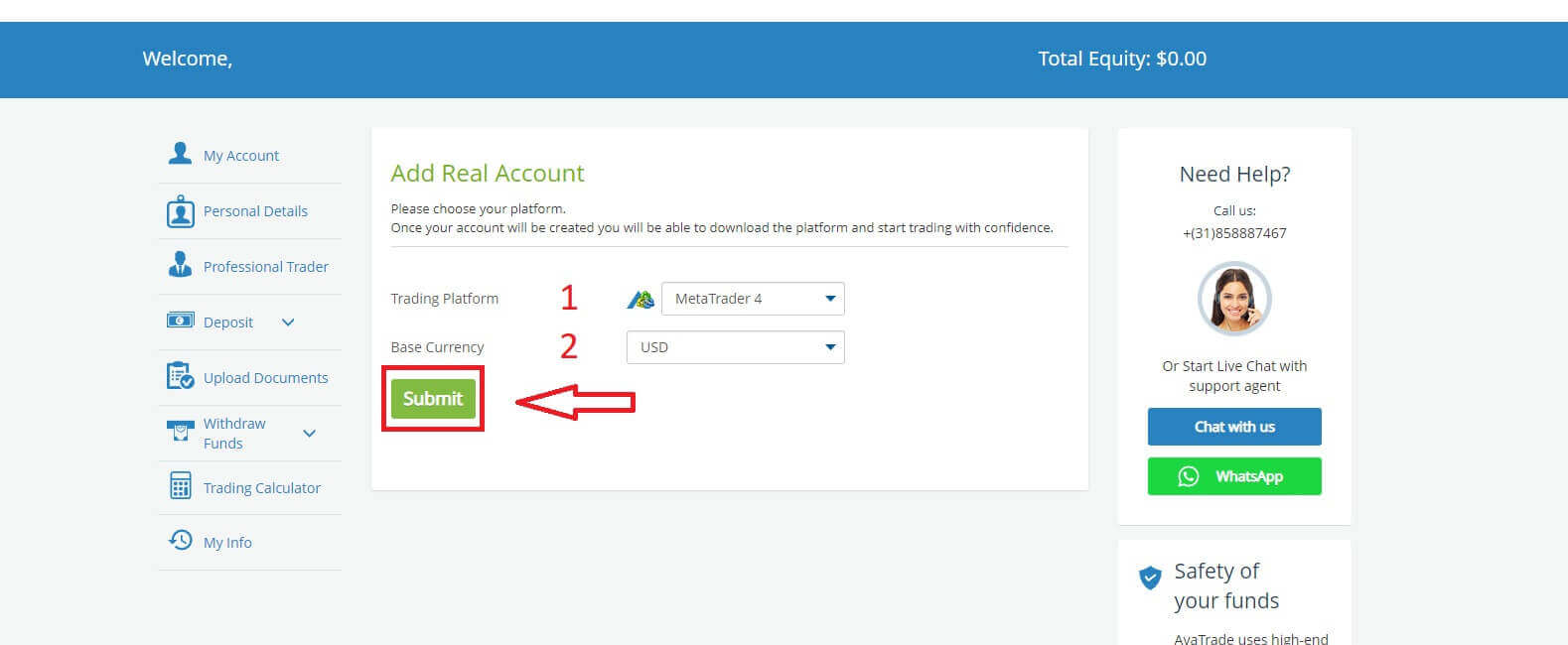
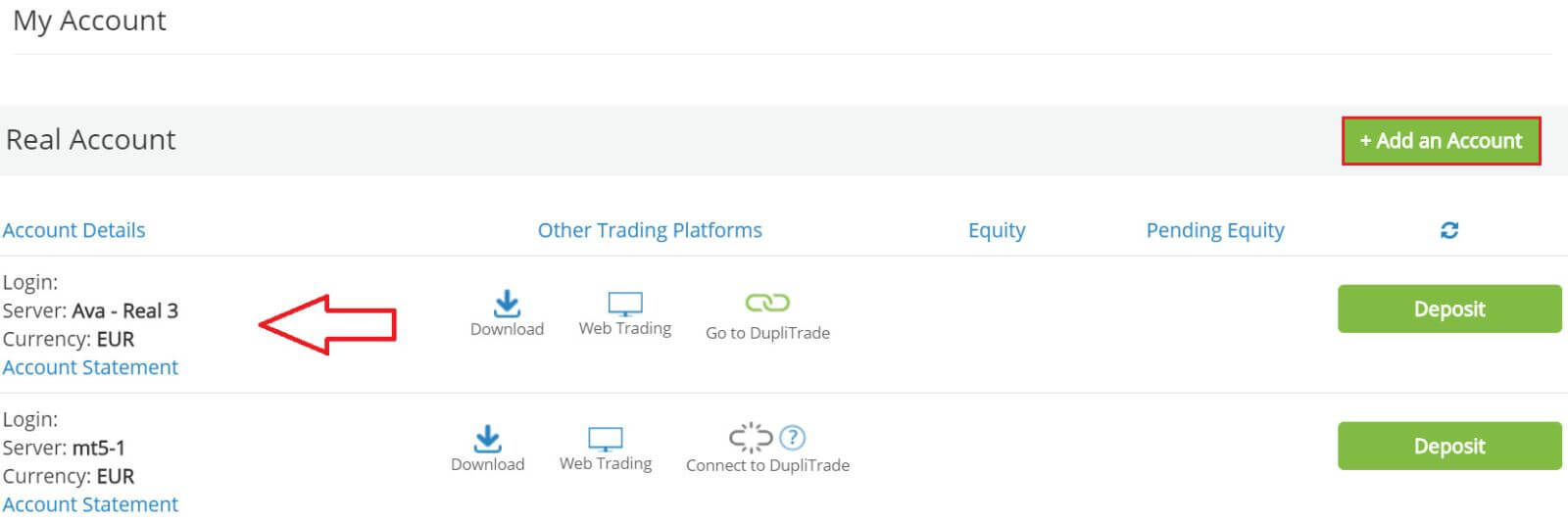
Cómo registrar una cuenta AvaTrade en la aplicación móvil
Inicialmente, abra App Store o CH Play en sus dispositivos móviles y descargue la aplicación móvil. Toque la línea "Registrarse" para iniciar el registro. El primer paso es proporcionar cierta información básica: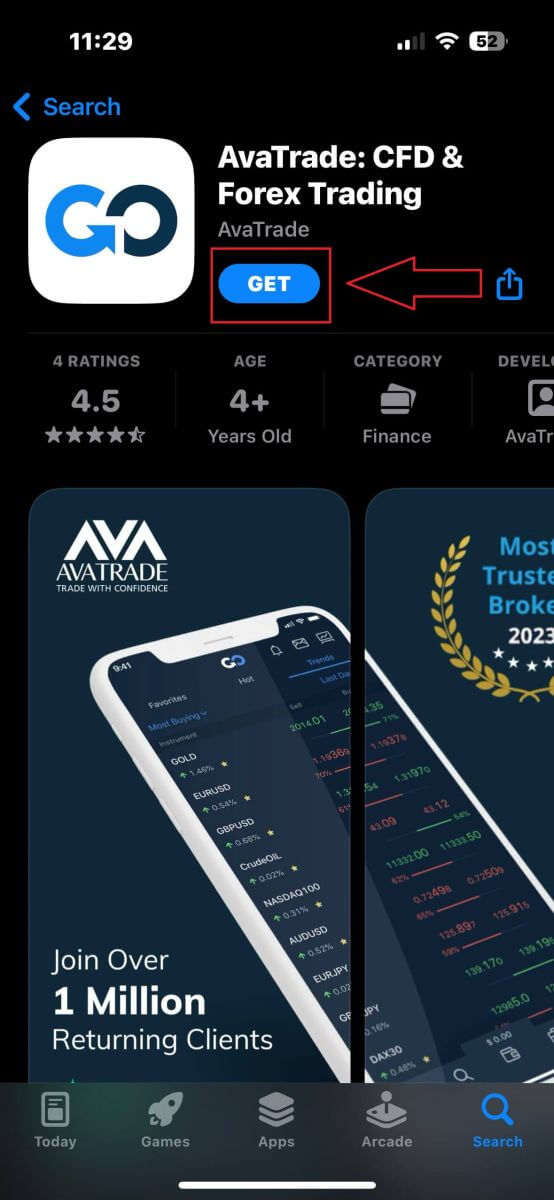
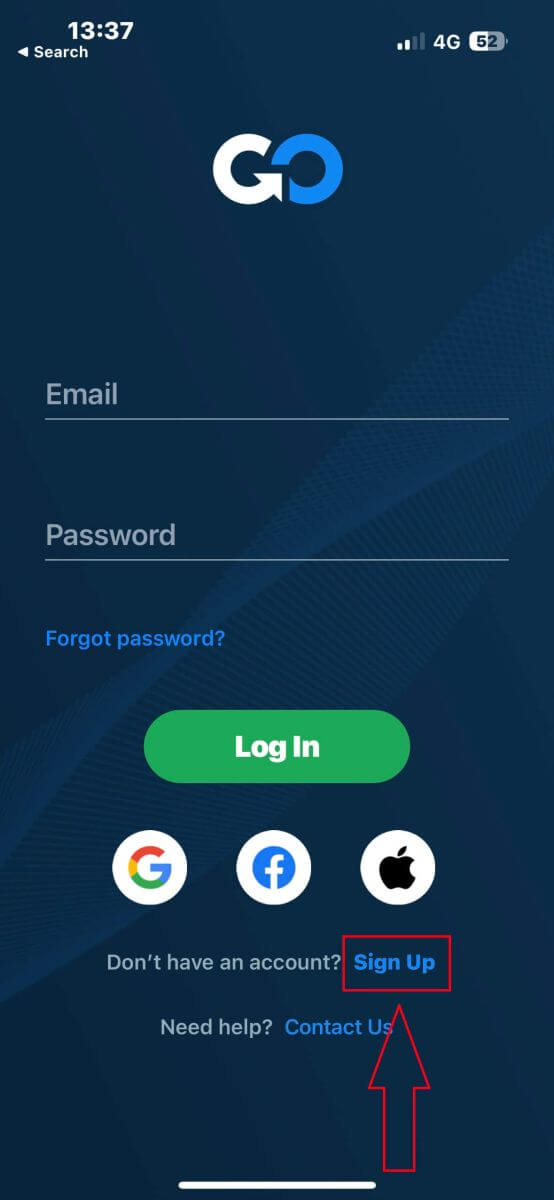
- Tu país.
- Tu correo electrónico.
- Una contraseña segura de su elección.
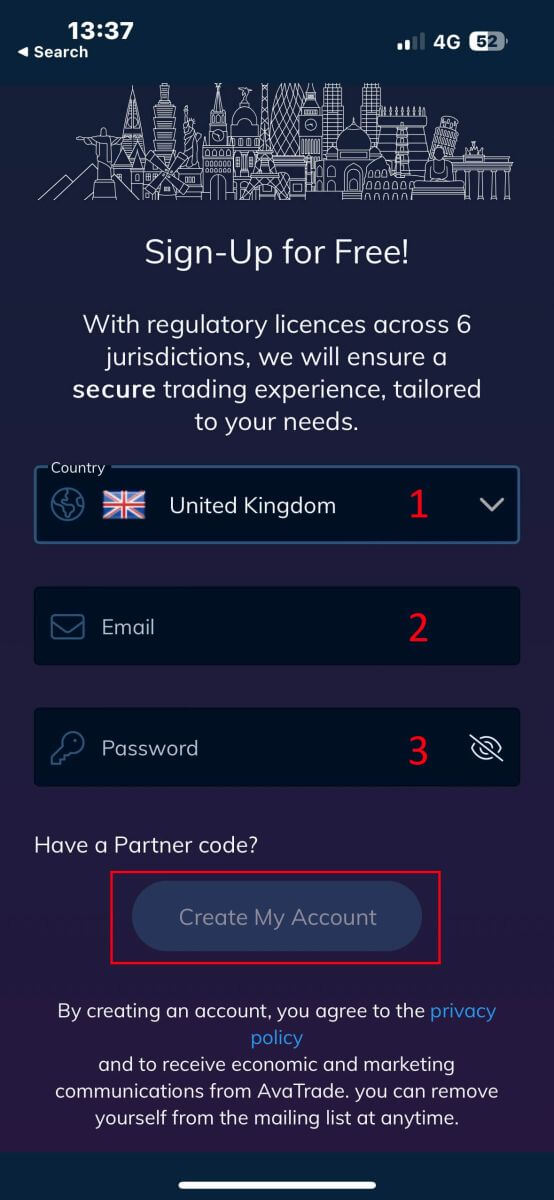
- Su nombre.
- Tu apellido.
- Tu fecha de nacimiento.
- Su número de teléfono.
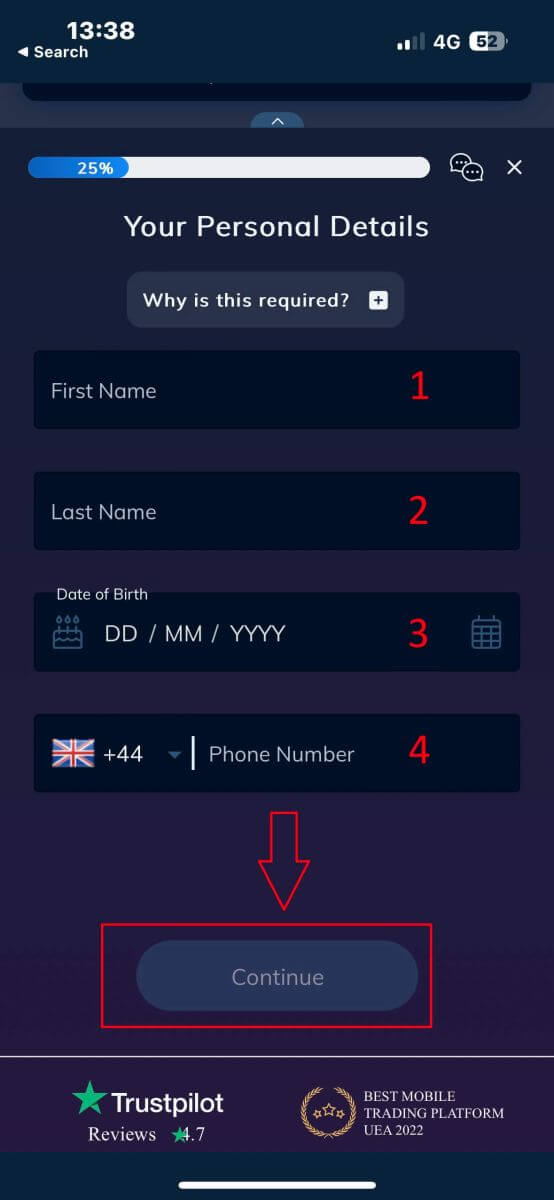
- Tu País de Residencia.
- Ciudad.
- Nombre de la calle.
- Número de dirección.
- Apartamento, Suite, Unidad, Etc. (este es un resumen opcional).
- El código postal.
- La moneda base de la cuenta comercial.
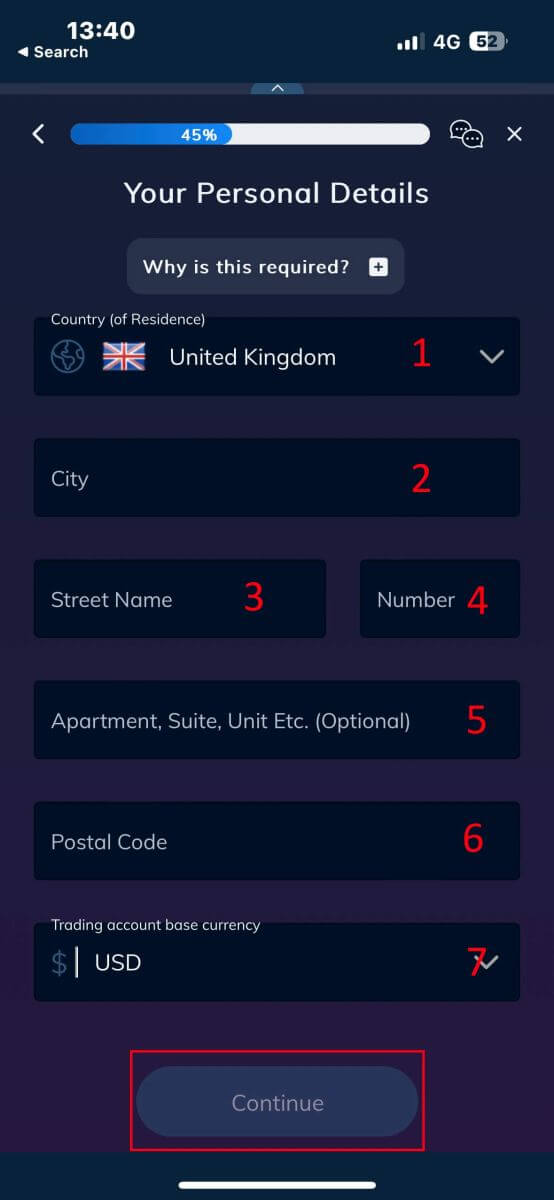
- Tu ocupación principal.
- Tu estado de empleo.
- La fuente de los fondos que pretende invertir.
- Su ingreso anual estimado.
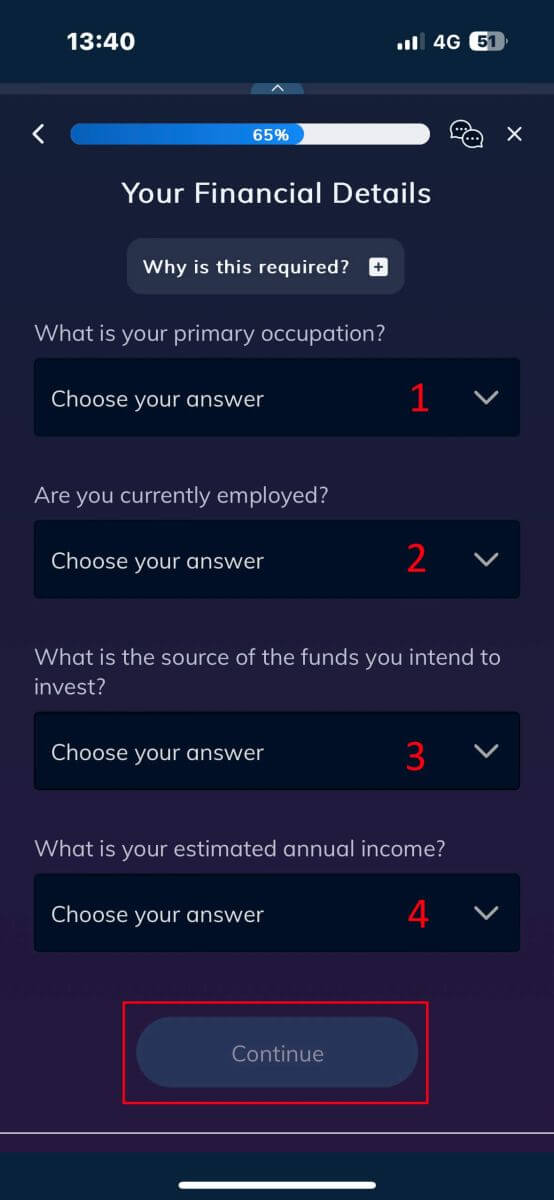
- El valor estimado de sus inversiones de ahorro.
- La cantidad de dinero que pretende invertir anualmente.
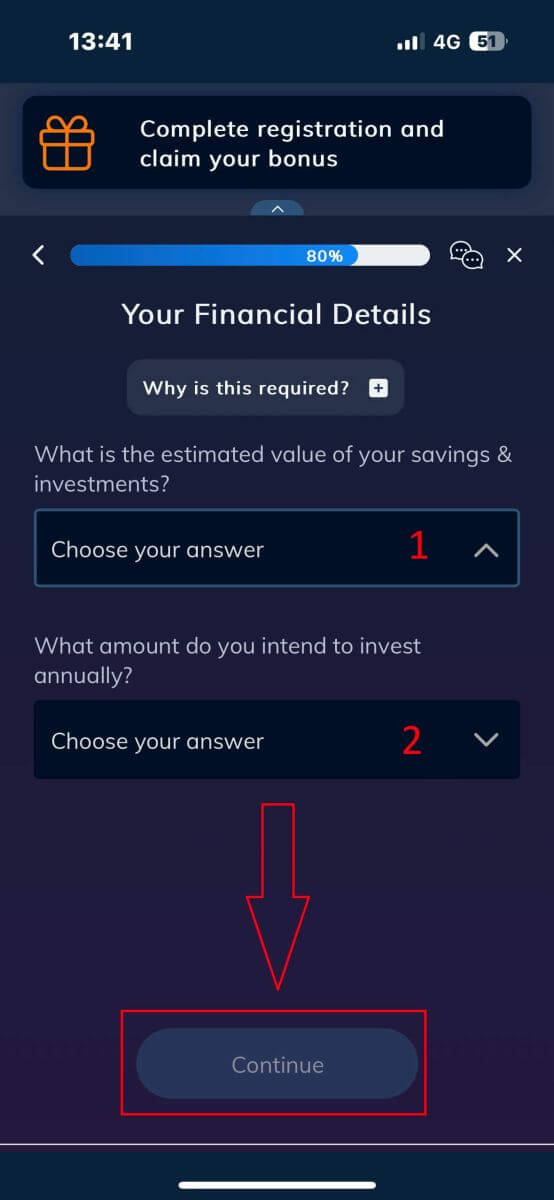
En la sección "Términos y condiciones" , marca las dos primeras casillas (todas si quieres recibir las notificaciones de AvaTrade).
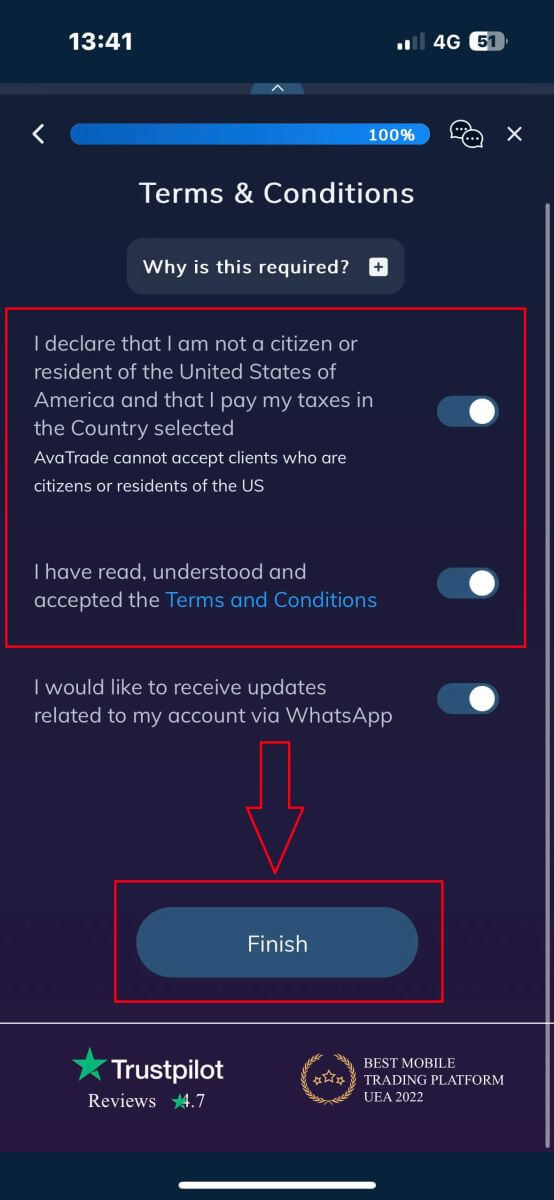
Preguntas frecuentes (FAQ)
¿Cómo cambio mi contraseña desde el área Mi Cuenta?
- Inicie sesión en su cuenta comercial con su dirección de correo electrónico y contraseña;
- Haga clic en la pestaña Detalles personales .
- Desplácese hacia abajo hasta la sección Cambiar contraseña .
- Haga clic en el ícono de lápiz, ubicado a la derecha.
- Inserte su contraseña actual y cree una nueva.
- Preste atención a los requisitos y pautas de contraseña aceptables.
- Haga clic en "Enviar".
- Recibirá un mensaje de confirmación del cambio de contraseña.
¿Cómo recupero mi contraseña olvidada?
Si necesitas cambiar tu contraseña, puedes hacerlo de dos maneras diferentes; este artículo le mostrará cómo cambiar su contraseña desde su Área Mi cuenta; a continuación encontrará instrucciones para cambiar su contraseña usando el widget ¿Olvidó su contraseña? en la página de inicio de sesión.- Haga clic en ¿ Olvidó su contraseña? enlace debajo del widget de inicio de sesión.
- Escriba su dirección de correo electrónico (la misma dirección que registró en AvaTrade) y haga clic en Enviar .
- Haga clic en Volver al inicio de sesión después de recibir la confirmación de que se ha cambiado el correo electrónico para configurar la contraseña.
- Identifique el correo electrónico que recibe de AvaTrade y haga clic en el botón Continuar aquí para proceder a cambiar su contraseña.
- Ingrese su fecha de nacimiento por mes , día y año , luego elija su nueva contraseña .
- Una vez que se cumplan todos los requisitos para la contraseña (aparece una marca verde al lado del requisito, debajo del formulario), puede confirmar haciendo clic en el botón "¡ Cambiar contraseña! ",
- Regrese a la página de inicio de sesión e ingrese su dirección de correo electrónico y Nueva contraseña.
¿Qué debo hacer si no puedo acceder al portal y a la aplicación de mi cuenta?
Si no puede acceder a MyAccount a través del sitio web de AvaTrade o de la aplicación móvil AvaTradeGO, aún puede operar y modificar sus posiciones a través de las plataformas de escritorio y aplicaciones móviles MT4/5.La aplicación AvaSocial también está disponible para operaciones manuales y de copia.
Si aún no los has configurado, aquí tienes los artículos relevantes que pueden ayudarte:
- Cómo descargar la aplicación AvaSocial en sistemas operativos móviles iOS o Android.
- Cómo instalar la plataforma de escritorio MT4/MT5.
- Cómo iniciar sesión en el portal web para operadores MT4/MT5.
- Cómo descargar MT4 en sistemas operativos móviles iOS o Android.
- Cómo descargar el MT5 en sistemas operativos móviles iOS o Android.
Cómo iniciar sesión en AvaTrade
Cómo iniciar sesión en AvaTrade en la aplicación web
Primero, acceda al sitio web de AvaTrade y haga clic en "Iniciar sesión" en la esquina superior derecha. 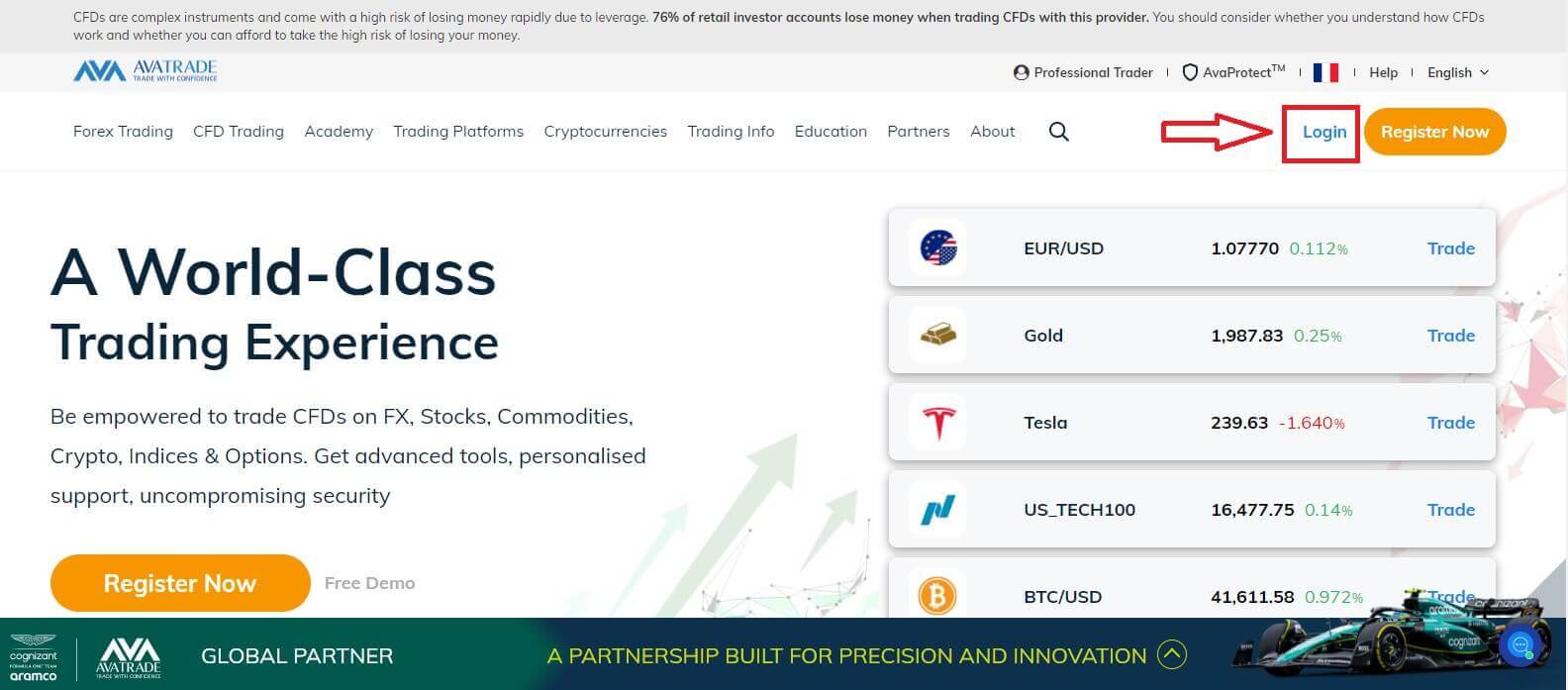
Luego complete su cuenta registrada y elija "Iniciar sesión" cuando haya terminado.
Si no ha registrado una cuenta AvaTrade, siga este artículo: Cómo registrar una cuenta en AvaTrade . 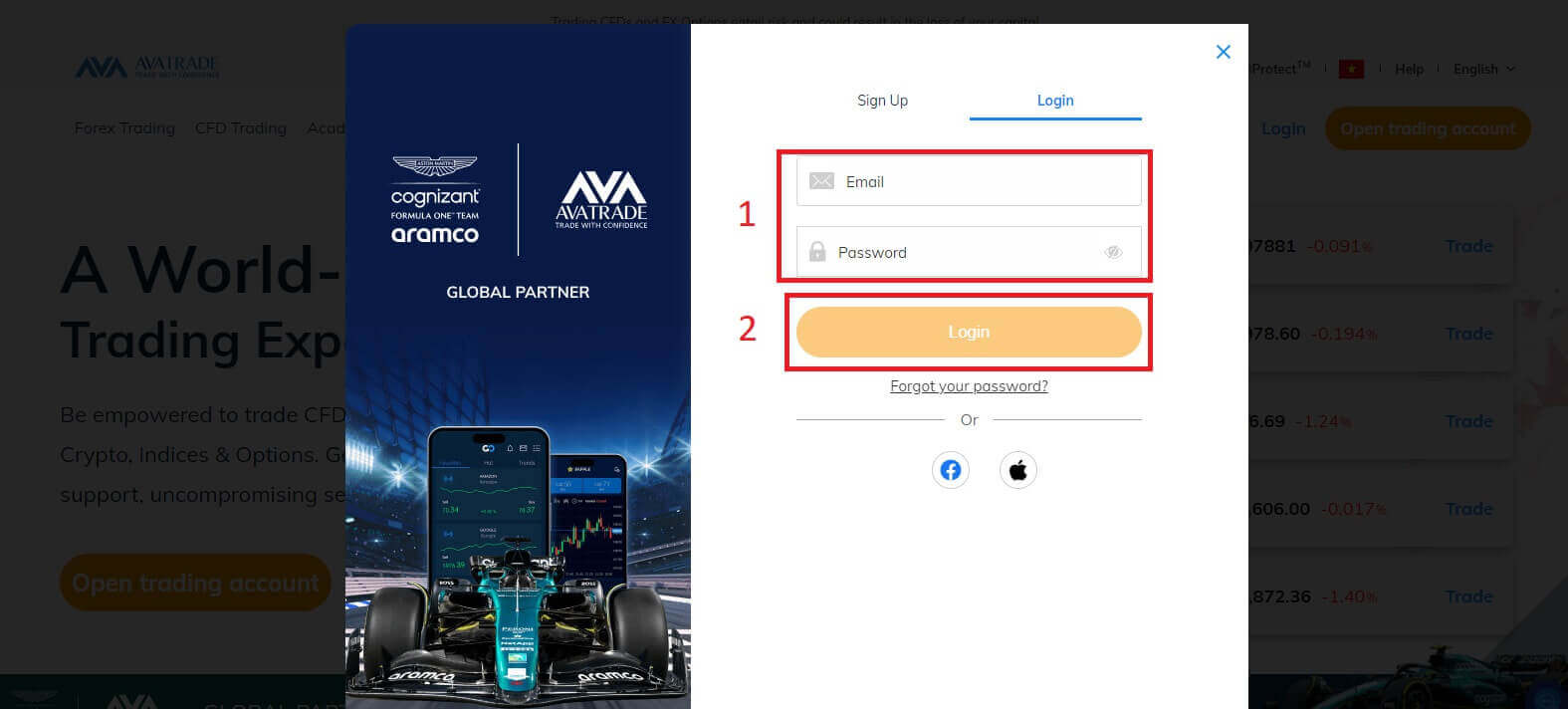
Después de iniciar sesión, en el área "Mi cuenta" , observe la sección "Detalles de la cuenta" porque allí se ubicará su información para iniciar sesión en las plataformas comerciales. Podría incluir el número de inicio de sesión y el servidor en las plataformas comerciales.
Cómo iniciar sesión en la plataforma de operaciones: MT4
Cuando inicie sesión correctamente, mire la sección "Plataformas comerciales" y haga clic en el icono "Descargar MetaTrader 4" para instalar la aplicación en su PC. 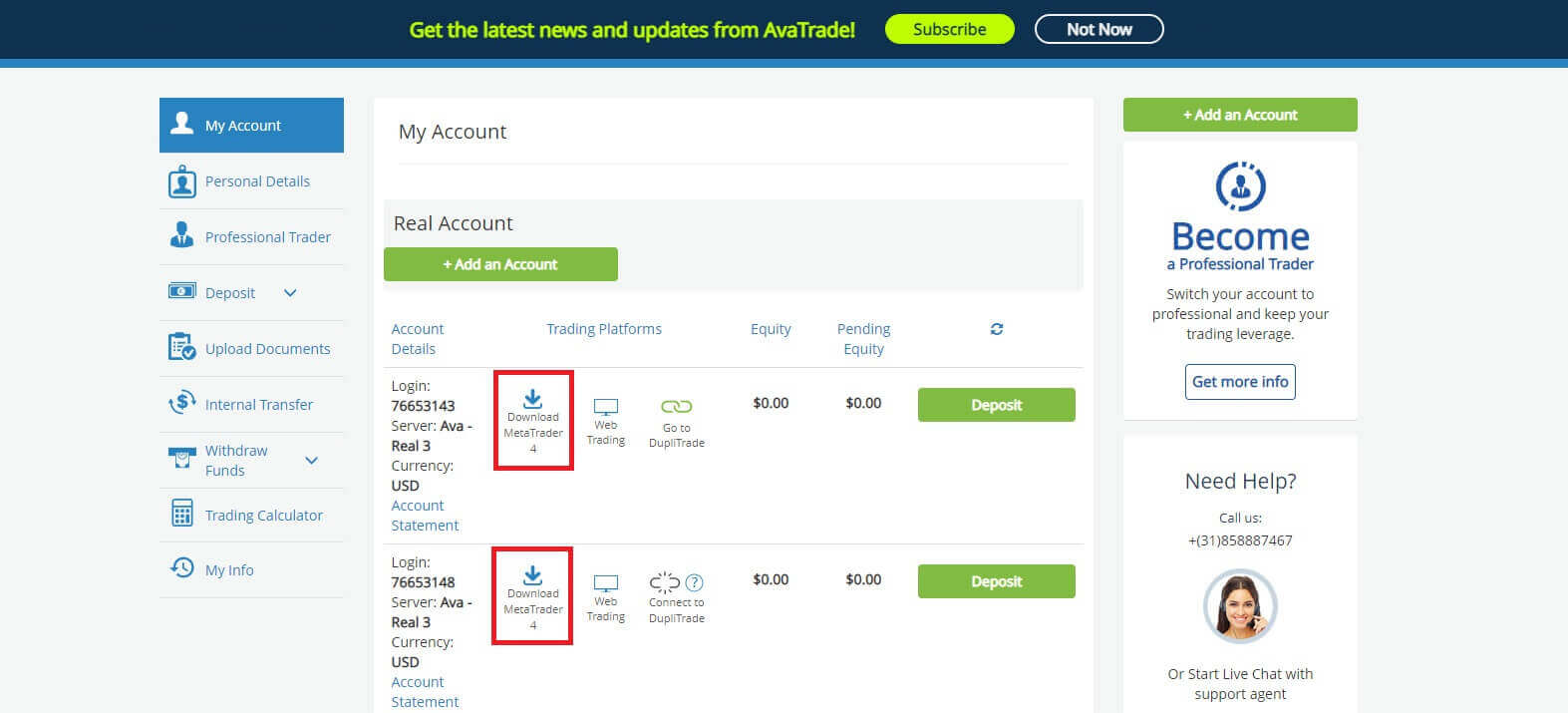
Después de instalar AvaTrade MT4, inicie la aplicación. En primer lugar, aparecerá un formulario "Abrir una cuenta" para que usted seleccione los servidores comerciales (consulte los Detalles de la cuenta ).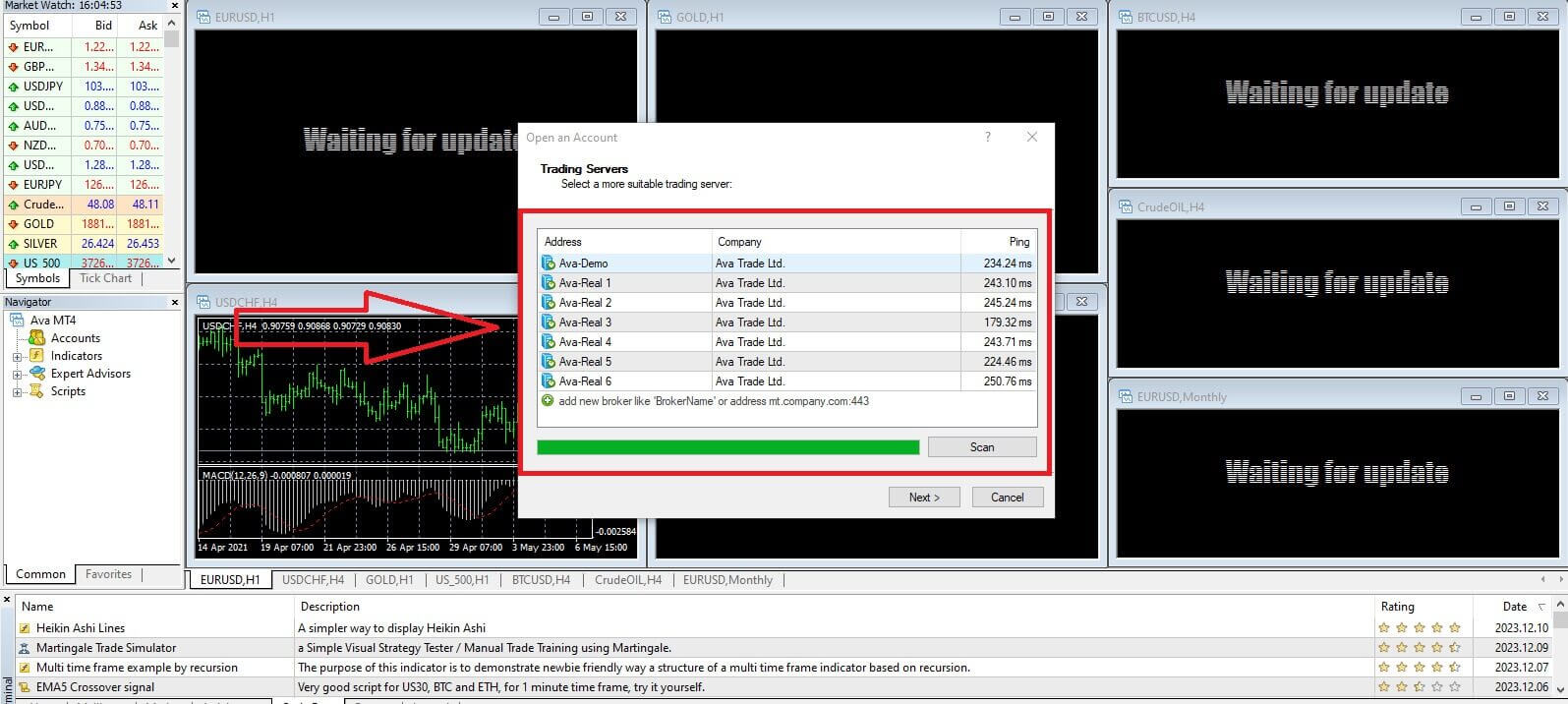
A continuación, ingrese el número de inicio de sesión de la cuenta comercial con la que desea operar y la contraseña (de su cuenta principal). Una vez que haya terminado, elija "Finalizar" . 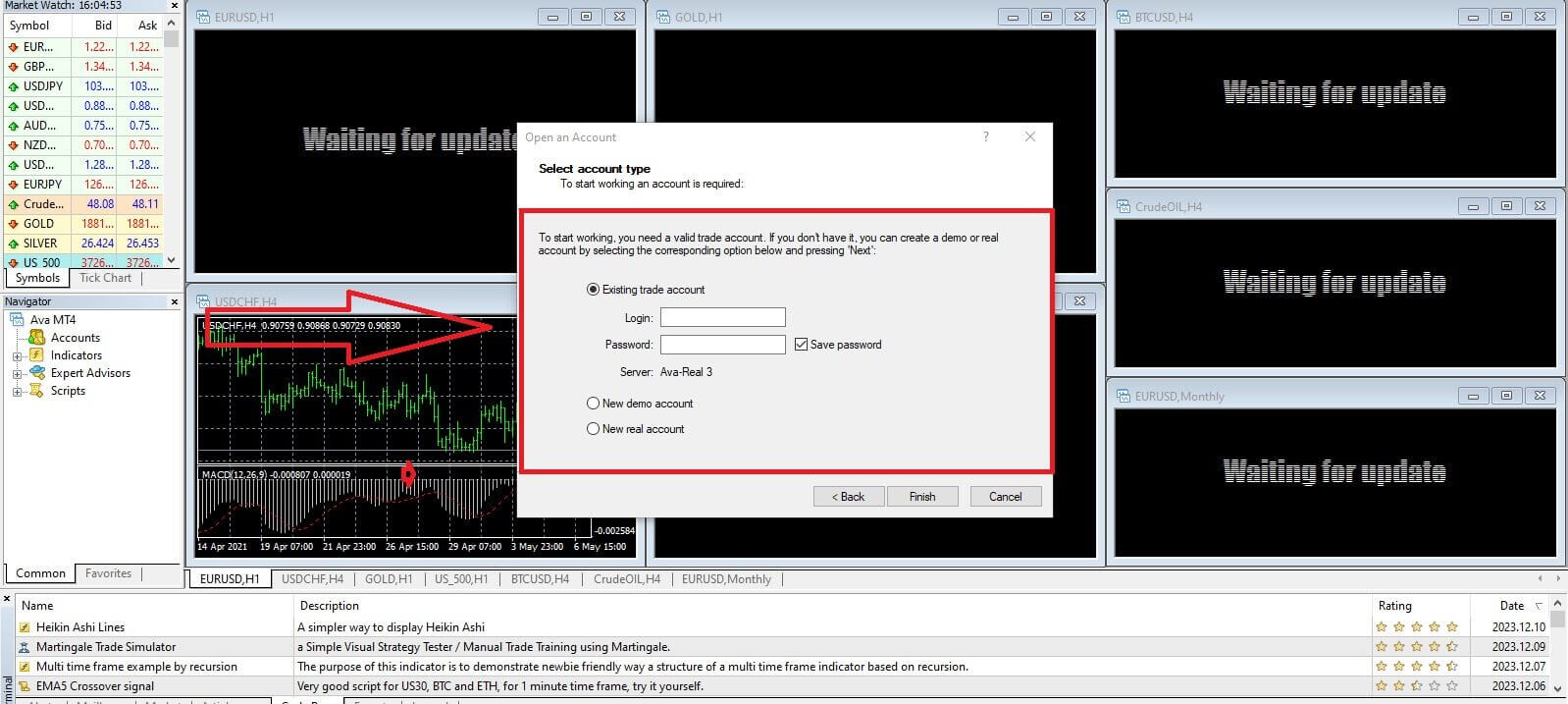
Iniciará sesión exitosamente en la plataforma de operaciones AvaTrade MT4 con solo unos simples pasos.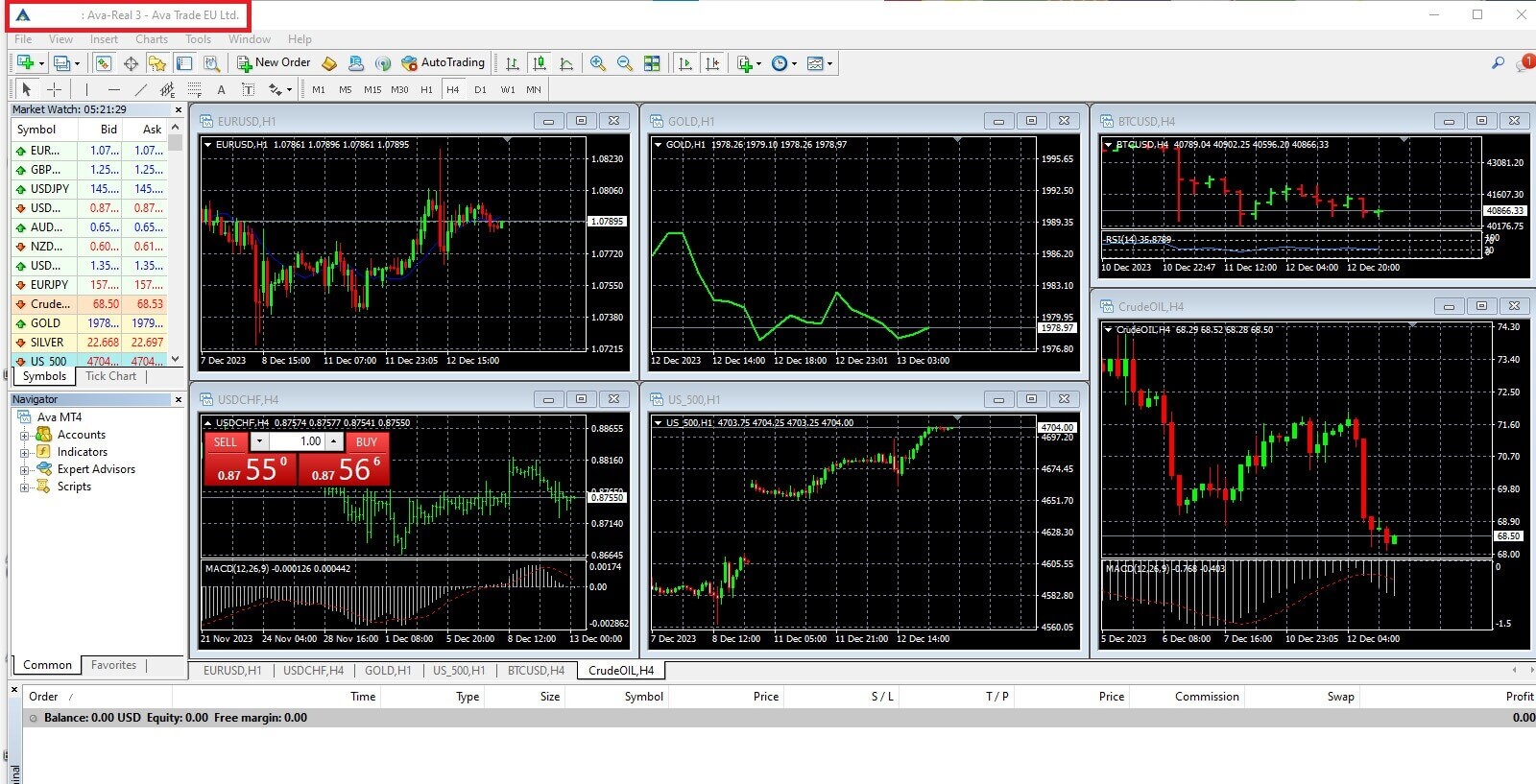
Cómo iniciar sesión en AvaTrade en la aplicación móvil
Inicialmente, abra App Store o CH Play en sus dispositivos móviles y descargue la aplicación móvil. 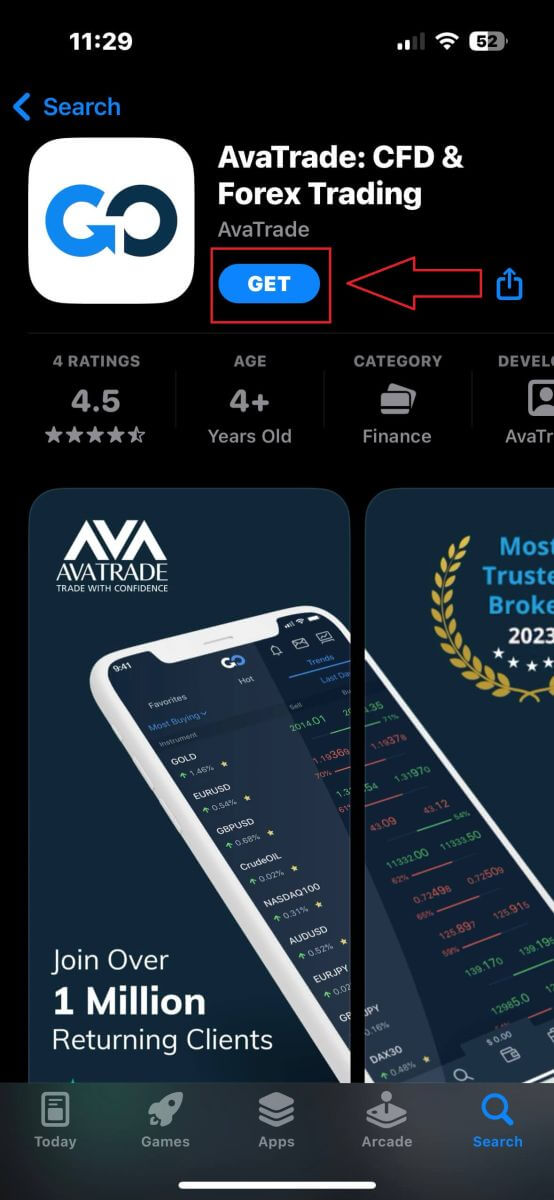
Luego complete su cuenta registrada y elija "Iniciar sesión" cuando termine.
Si no ha registrado una cuenta AvaTrade, siga este artículo: Cómo registrar una cuenta en AvaTrade .
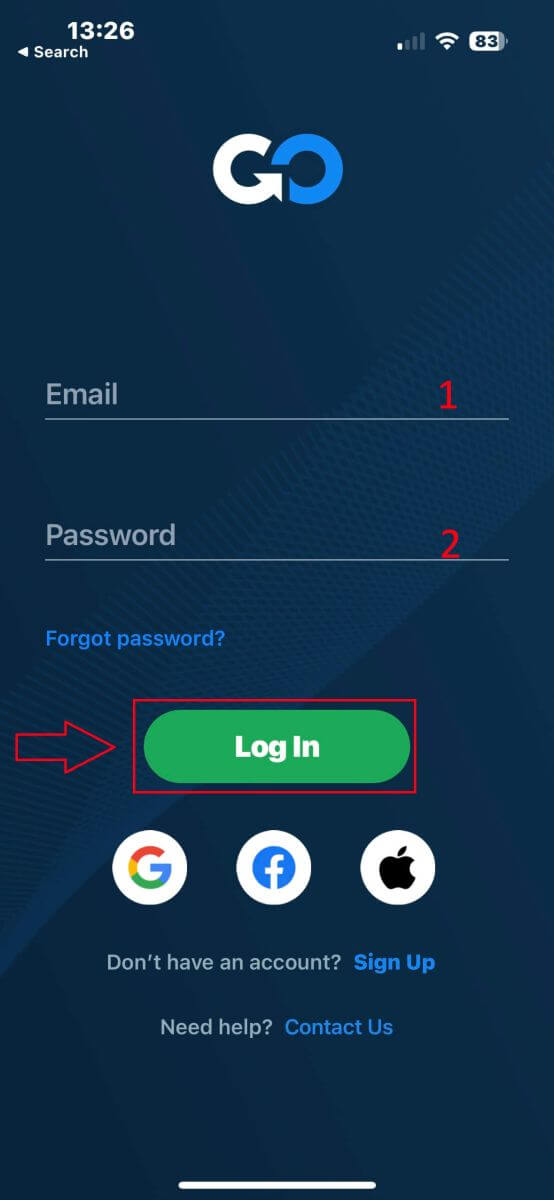
A continuación, el sistema le pedirá que seleccione una de sus cuentas comerciales (demo o real). Si es la primera vez que inicias sesión, este paso no estará disponible.
Cuando seleccione una cuenta comercial, toque "Negociar" y finalizará el proceso de inicio de sesión. 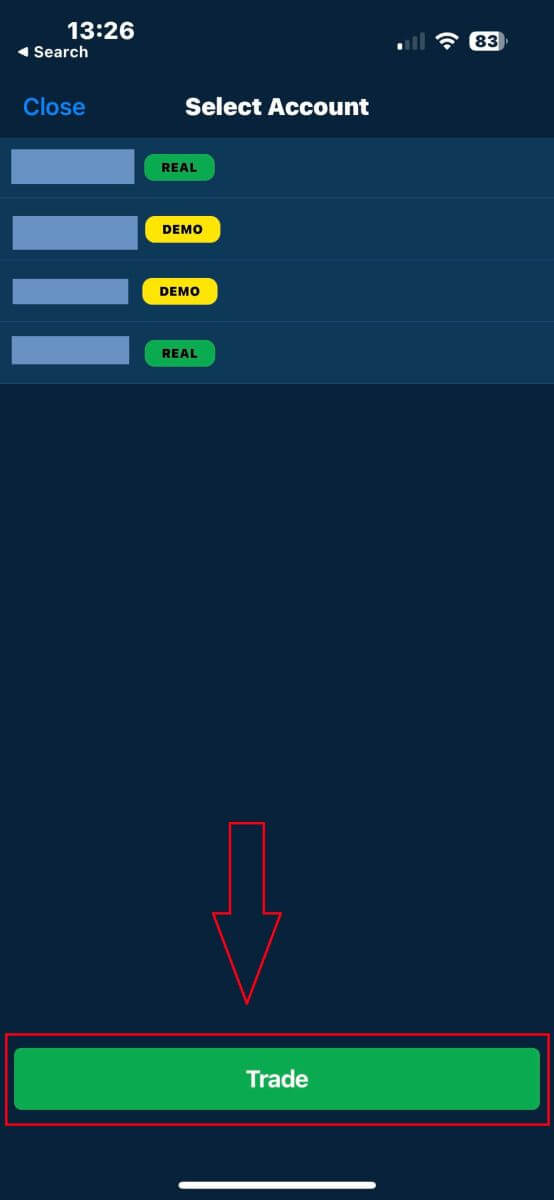
Cómo recuperar su contraseña de AvaTrade
Primero, visite el sitio web de AvaTrade y haga clic en "Iniciar sesión" en la esquina superior derecha.
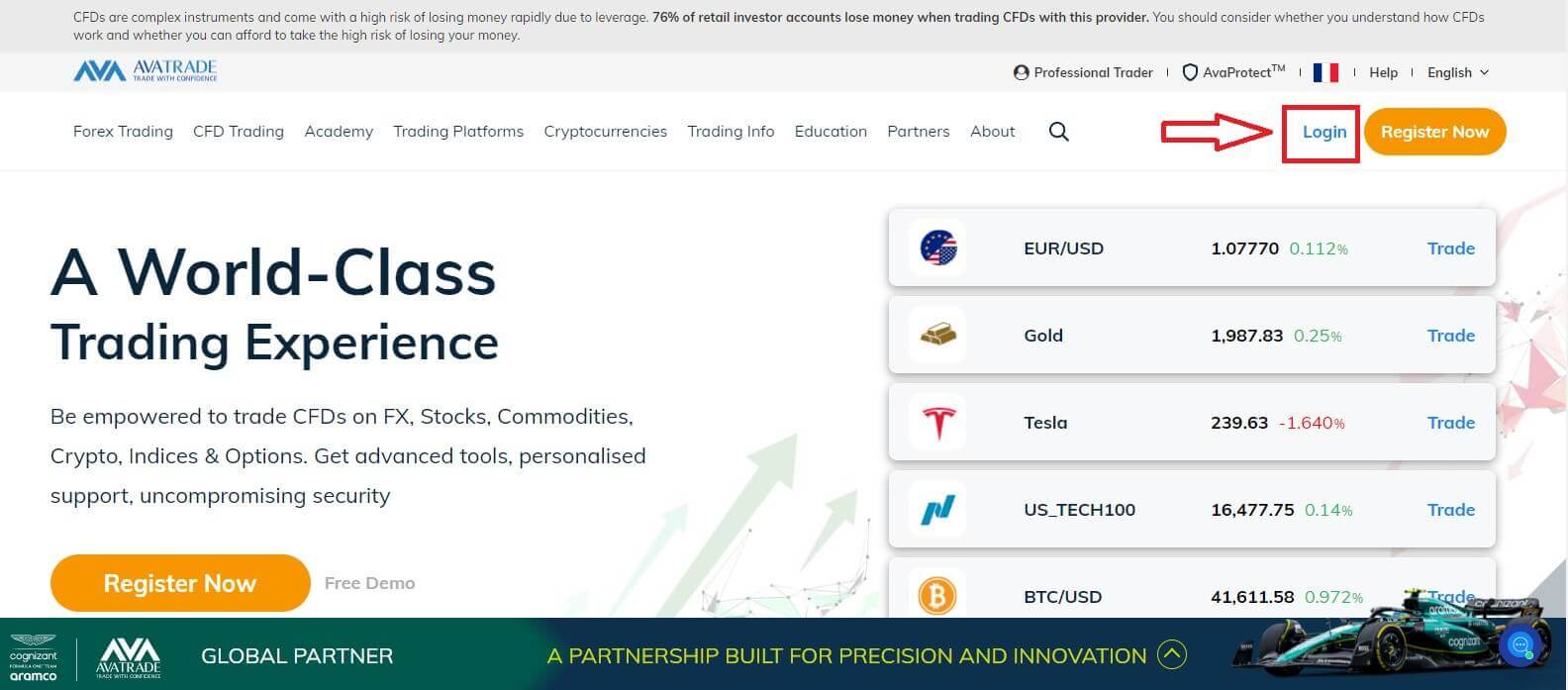
En la sección "Iniciar sesión" , elija "¿Olvidó su contraseña?" empezar. 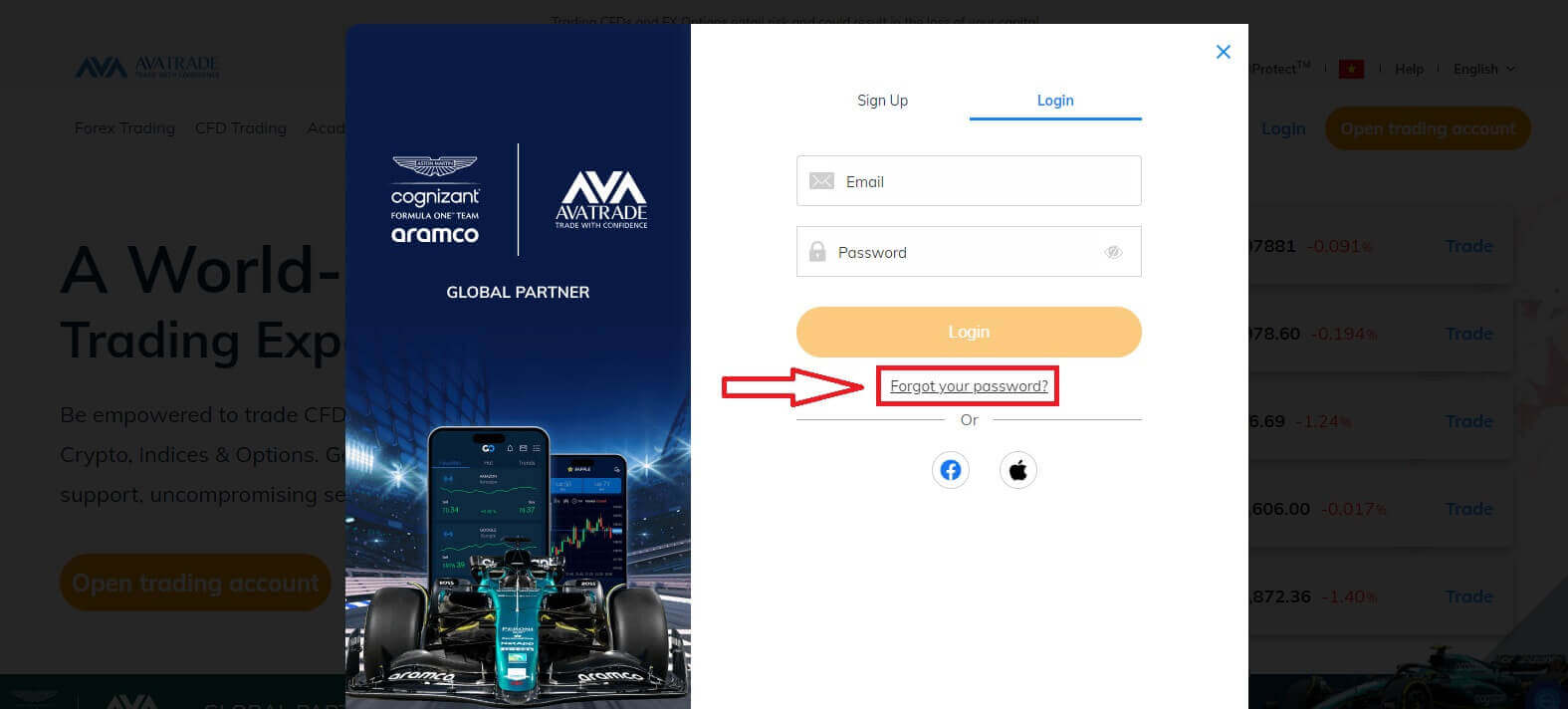
Ingrese el correo electrónico que utilizó para registrar la cuenta y haga clic en "Enviar" para recibir el enlace de recuperación. 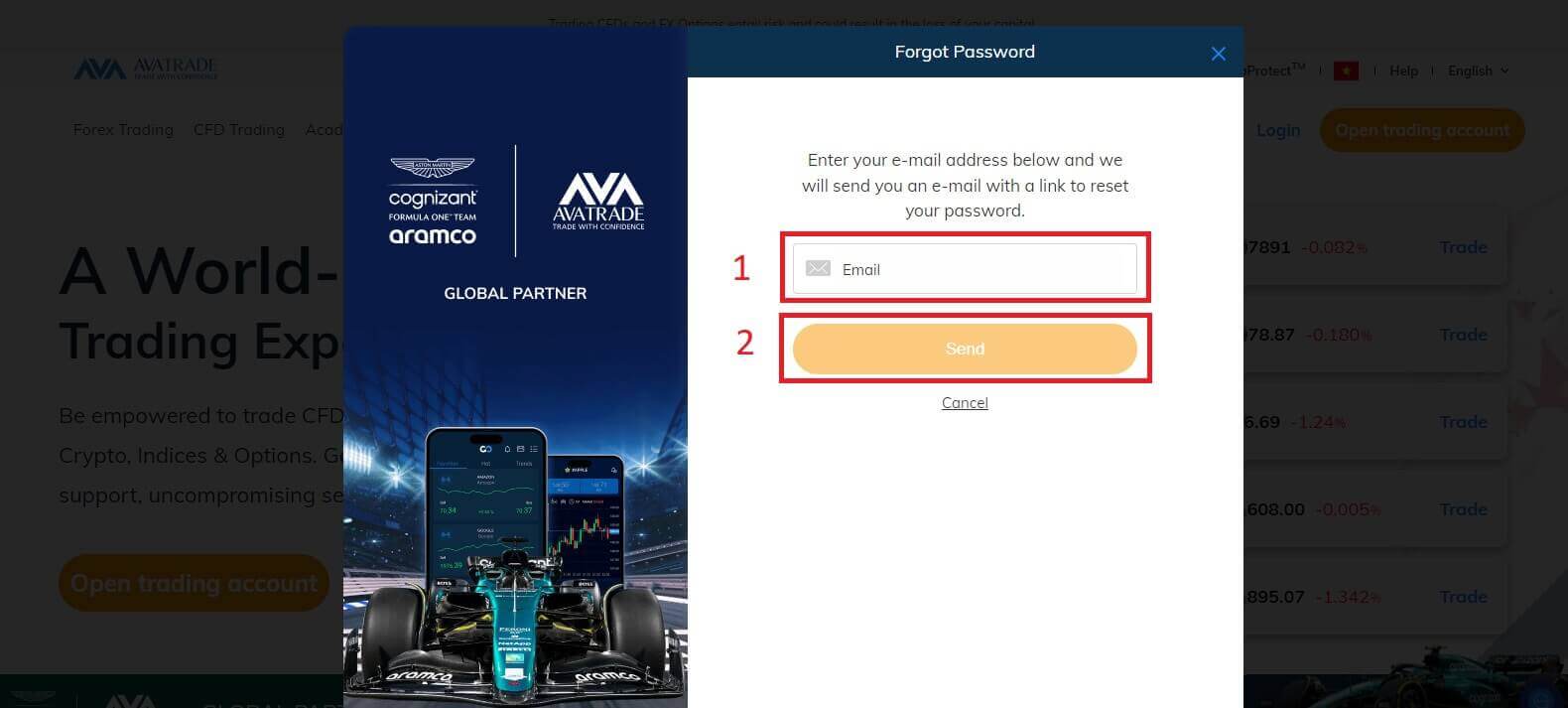
Después de eso, una notificación le informará que el correo electrónico del tutor ha sido enviado a su correo electrónico.
Por favor revise su correo electrónico cuidadosamente y haga clic en el enlace proporcionado. Cuando haga clic en el enlace, será dirigido a la página de recuperación para restablecer su contraseña. Por favor complete 2 resúmenes para comenzar:
- Tu fecha de nacimiento.
- La nueva contraseña. (Tenga en cuenta que las regulaciones GDPR requerirán que cambie su contraseña cada 6 meses. Por lo tanto, seleccione una nueva contraseña que no sea una que haya utilizado en este sitio en el pasado)
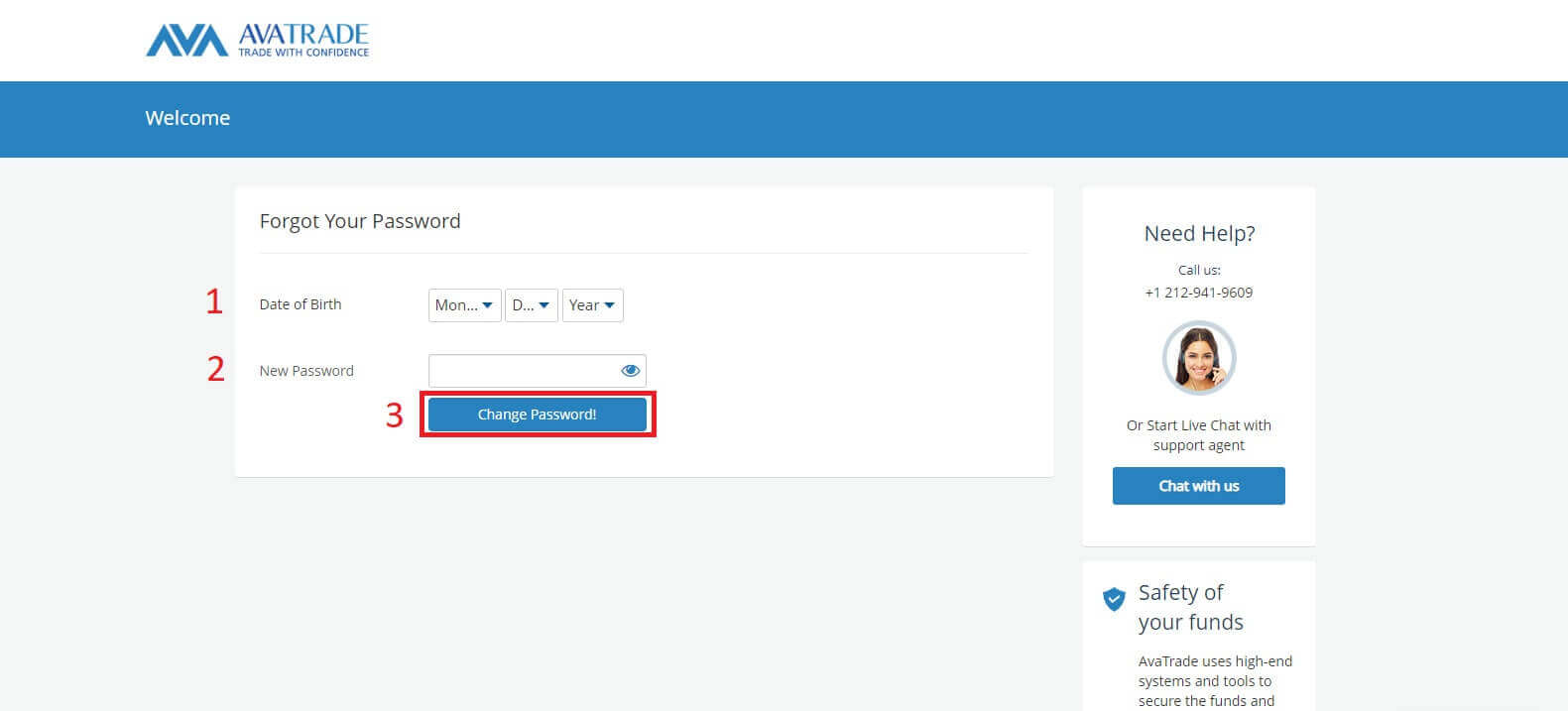
Si todos los resúmenes cumplen con los requisitos del sistema, aparecerá un formulario para felicitarlo por cambiar su contraseña exitosamente.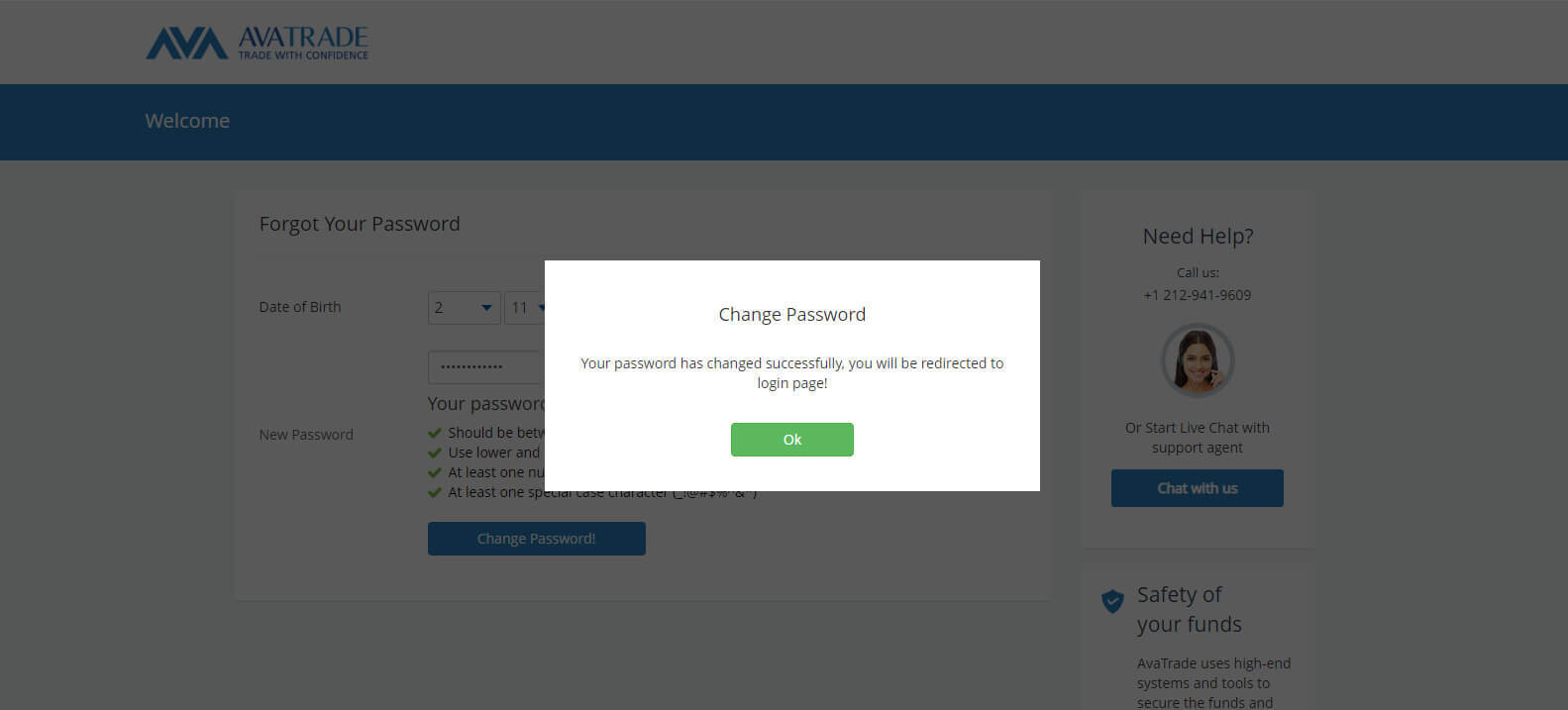
Preguntas frecuentes (FAQ)
¿Cómo actualizo mi número de teléfono?
Si desea actualizar el número de teléfono que figura en su cuenta, siga estos pasos:
Inicie sesión en su área Mi cuenta.
Haga clic en la pestaña Detalles personales a la izquierda
Identifique el número de teléfono en el cuadro Detalles personales .
Haga clic en el icono del lápiz para editarlo.
Actualice con el teléfono correcto y haga clic en Enviar.
El número de teléfono se mostrará con el nuevo número que guardó.
¿Puedo iniciar sesión en AvaTrade desde diferentes dispositivos?
Puede iniciar sesión en AvaTrade desde diferentes dispositivos, como su computadora, tableta o teléfono inteligente. Simplemente siga estos pasos:
Acceda al sitio web de AvaTrade o utilice la aplicación AvaTrade en su dispositivo preferido.
Introduzca su dirección de correo electrónico y contraseña.
Complete todos los pasos de seguridad adicionales, como la autenticación de dos factores (2FA).
Por razones de seguridad, AvaTrade puede solicitarle que verifique su identidad al iniciar sesión desde un nuevo dispositivo o ubicación. Utilice siempre dispositivos seguros y confiables para acceder a su cuenta comercial.
¿Qué hago si mi cuenta AvaTrade está bloqueada o deshabilitada?
Si su cuenta AvaTrade está bloqueada o deshabilitada, puede deberse a razones de seguridad o a un intento fallido de iniciar sesión. Para resolver este problema:
Visite el sitio web de AvaTrade y haga clic en el enlace "Olvidé mi contraseña" o "Restablecer contraseña".
Siga las instrucciones enviadas a su correo electrónico registrado para restablecer su contraseña.
Si el problema persiste, comuníquese con el servicio de atención al cliente de AvaTrade para obtener ayuda.
Verifique que su cuenta no esté deshabilitada temporalmente debido a problemas de seguridad y proporcione la documentación necesaria para restaurar el acceso.
Priorice siempre la seguridad de la cuenta y siga las pautas de AvaTrade para mantener segura su cuenta comercial.
Navegando por AvaTrade: una guía para registrarse e iniciar sesión sin esfuerzo
En conclusión, esta guía completa lo ha guiado hábilmente a través de los procesos de registro e inicio de sesión en su cuenta AvaTrade. El compromiso de la plataforma con una experiencia fácil de usar es evidente en los procedimientos de inicio de sesión y creación de cuenta optimizados y eficientes. Dar prioridad a la simplicidad garantiza una experiencia de incorporación fluida para los operadores, independientemente de su nivel de experiencia. Confíe en el enfoque intuitivo de AvaTrade para un inicio seguro y sencillo en su cuenta de operaciones, marcando el comienzo de un viaje financiero exitoso.